Page 1
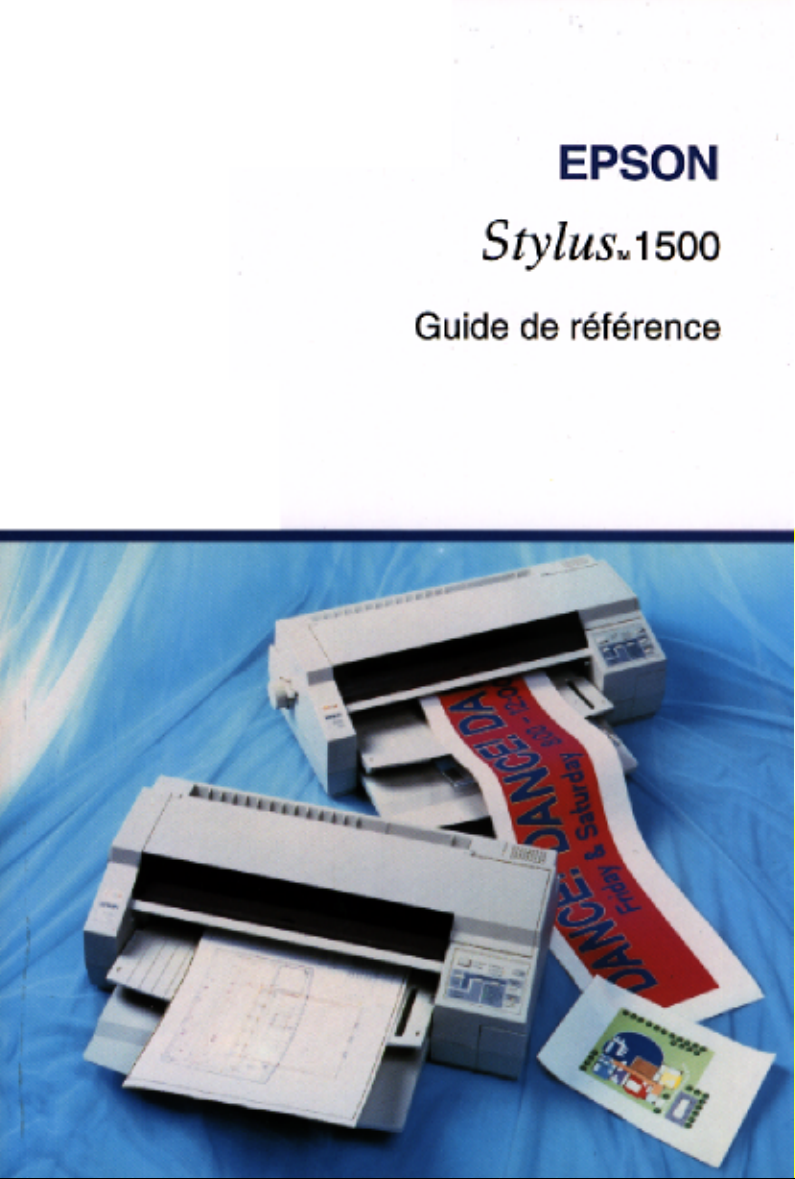
Page 2
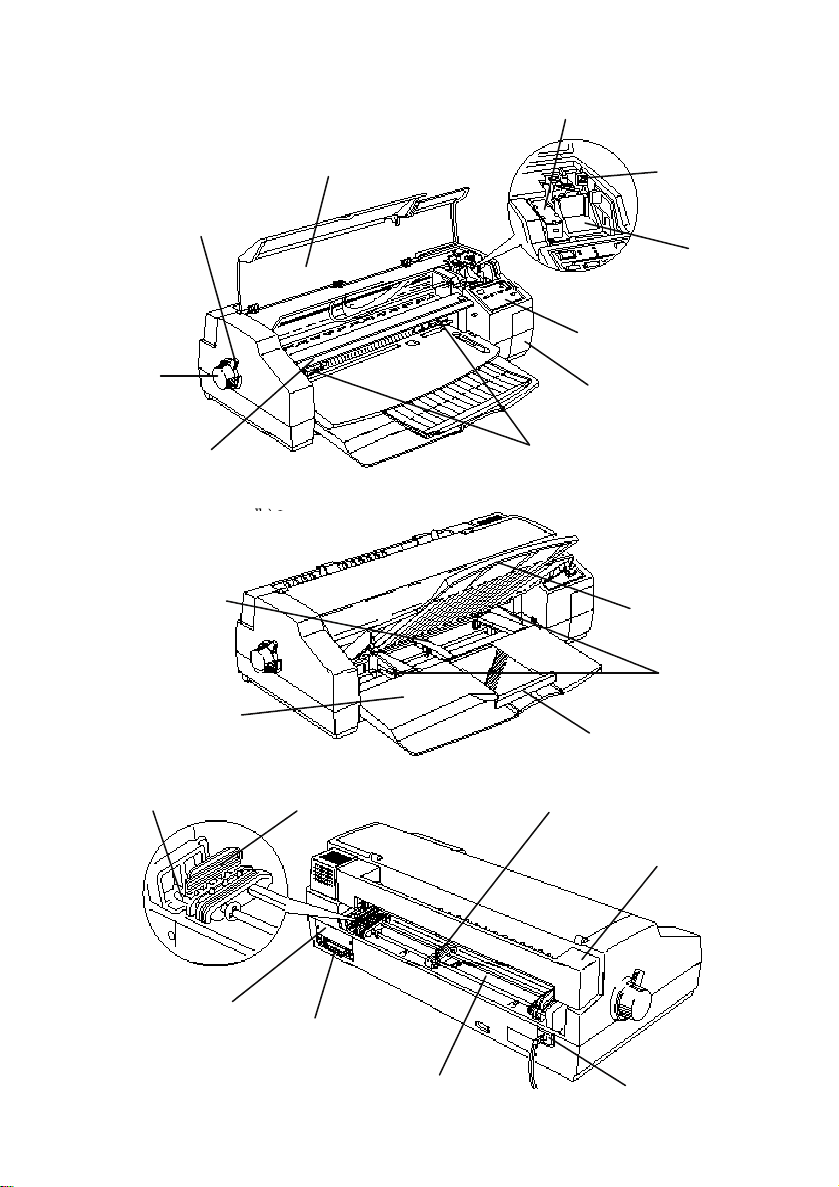
Eléments de l’imprimante
tête d’impression monochrome
levier de
dégagement du
papier
molette
bord de découpe
guides latéraux
(alimentation manuelle)
support central
support papier
capot de l’imprimante
levier de
réglage
logement de la tête
d’impression couleur
panneau de contrôle
logement de la cartouche
d’encre noire
guides d’éjection des
pages
bac de réception
guides latéraux
guide latéral arrière
levier de verrouillage des
picots
capot de l’interface
optionnelle
capot de la roue à
picots
interface
parallèle
tracteur
support central
guide d’alimentation
manuel
prise secteur
Page 3
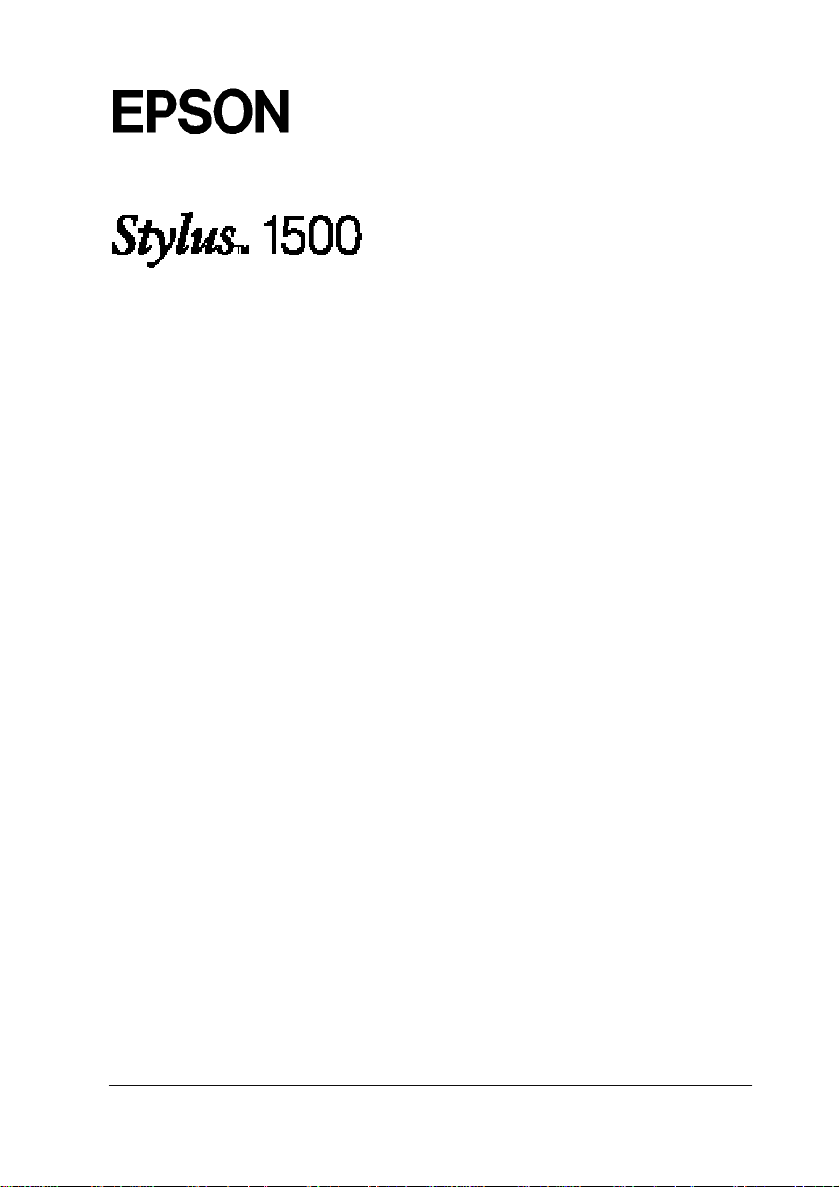
Imprimante à jet d’encre
Tous droits réservés. La reproduction, l’enregistrement, ou la diffusion de tout ou partie de ce
manuel, sous quelque forme et par quelque moyen que ce soit, mécanique, photographique, sonore
ou autres, sans autorisation expresse écrite de Seiko Epson Corporation est interdite. L’exercice de
la responsabilité relative au brevet ne s’applique pas aux renseignements contenus dans le présent
manuel. Tout a été mis en oeuvre pour garantir la fiabilité de son contenu. Seiko Epson Corporation
dégage toute responsabilité quant aux erreurs et aux omissions qui peuvent exister dans ce guide et
aux conséquences qui pourraient en résulter.
Seiko Epson Corporation ou ses filiales ne peuvent en aucun cas être tenues responsables des dettes,
pertes, dépenses ou dommages encourus ou subis par l’acheteur de ce produit ou un tiers, provenant
d’un accident, d’une mauvaise utilisation, d’un abus de ce produit, ou résultant de modifications,
réparations ou transformations non réalisées par Seiko Epson Corporation, ou dues à une non
observation des instructions de fonctionnement et d’entretien fournies par Seiko Epson Corporation.
Seiko Epson Corporation ne peut être tenue responsable des dommages et problèmes survenant
suite à l’utilisation d’options ou de produits autres que les produits Epson ou ceux approuvés par
Seiko Epson Corporation.
EPSON, EPSON ESC/P, EPSON ESC/P 2 et EPSON Stylus sont des marques déposées de Seiko
Epson Corporation.
Helvetica et Times sont des marques déposées de Linotype AG et/ou de ses filiales.
Macintosh est une marque déposée de Apple Computer, Inc.
Microsoft et Windows sont des marques déposées de Microsoft Corporation.
Remarque générale : Les autres noms de produits utilisés dans le présent manuel n’ont qu’un but
d’identification et peuvent être des marques déposées de leur propriétaire respectif.
EPSON reconnaît n’avoir aucun droit sur ces marques.
Copyright © 1995, Epson France - Levallois, France.
Guide de référence
Page 4
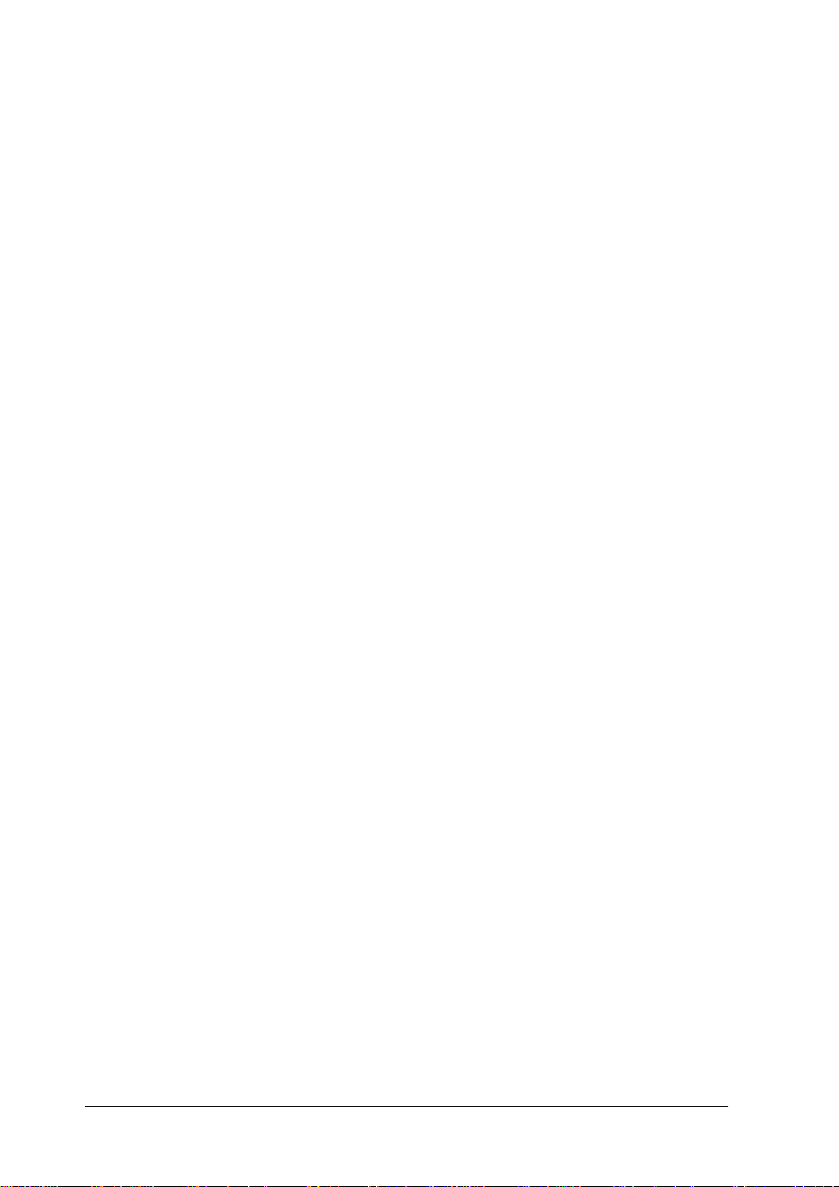
Déclaration CE de conformité
Conformément aux normes ISO/IEC Guide 22 et EN 45014
Fabricant : SEIKO EPSON CORPORATION
Adresse : 35, Owa 3chome, Suwashi,
Naganoken 392 Japon
Représenté par : EPSON EUROPE B.V.
Adresse : Prof. J. H. Bavincklaan 5 1183 AT Amstelveen
Pays-Bas
Déclarons sous notre seule responsabilité que le produit :
Nom du produit : Imprimante jet d’encre
Type du produit : Stylus 1500
Modèle : P890A
auquel se réfère cette déclaration est conforme aux dispositions des
normes et directives :
Directive 89/336/EEC:
EN 55022 Classe B
EN 50082-1
IEC 801-2
IEC 801-3
IEC 801-4
2
Directive 73/23/EEC:
EN 60950
Septembre 1995
M. Hamamoto
Président de EPSON EUROPE B.V.
Page 5
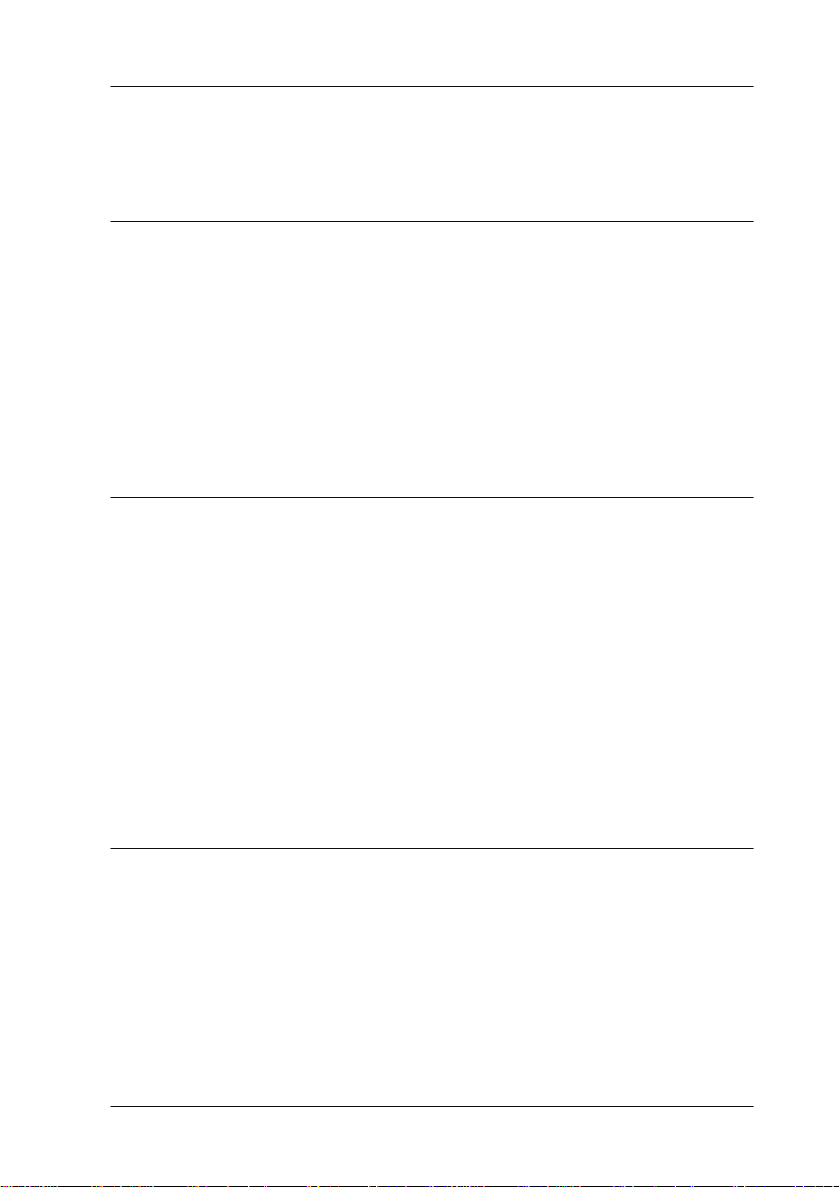
Sommaire
Introduction
Utilisation de ce manuel de référence . . . . . . . . . . . . . . . . . 0-1
Caractéristiques . . . . . . . . . . . . . . . . . . . . . . . . . . . . 0-2
Options et consommables . . . . . . . . . . . . . . . . . . . . . . . 0-3
Options . . . . . . . . . . . . . . . . . . . . . . . . . . . . . . 0-3
Consommables . . . . . . . . . . . . . . . . . . . . . . . . . . 0-5
Informations de sécurité . . . . . . . . . . . . . . . . . . . . . . 0-6
Instructions de sécurité importantes . . . . . . . . . . . . . . . . . . 0-7
Conventions utilisées dans ce guide . . . . . . . . . . . . . . . . . . 0-8
Chapitre 1 Le panneau de contrôle
Utilisation du panneau de contrôle . . . . . . . . . . . . . . . . . . 1-2
Voyants . . . . . . . . . . . . . . . . . . . . . . . . . . . . . . 1-2
Touches . . . . . . . . . . . . . . . . . . . . . . . . . . . . . . 1-4
Utilisation des fonctions spéciales à la mise sous tension . . . . . . 1-7
Sélection des polices . . . . . . . . . . . . . . . . . . . . . . . . . 1-8
Polices vectorielles . . . . . . . . . . . . . . . . . . . . . . . . . . 1-10
Sélection de l’impression condensée . . . . . . . . . . . . . . . . . 1-10
Utilisation du mode de paramétrage par défaut . . . . . . . . . . . . 1-11
Les paramètres par défaut . . . . . . . . . . . . . . . . . . . . . 1-13
Modification des paramètres par défaut . . . . . . . . . . . . . . 1-19
Utilisation du mode de réglage de l’imprimante . . . . . . . . . . . 1-21
Chapitre 2 Le papier
Impression sur des feuilles individuelles . . . . . . . . . . . . . . . 2-2
Conseils relatifs à l’utilisation du bac d’alimentation . . . . . . 2-2
Chargement du papier de grand format dans le bac . . . . . . . 2-3
Chargement manuel du papier . . . . . . . . . . . . . . . . . . 2-6
Réglage de la position de chargement . . . . . . . . . . . . . . 2-9
iii
Page 6
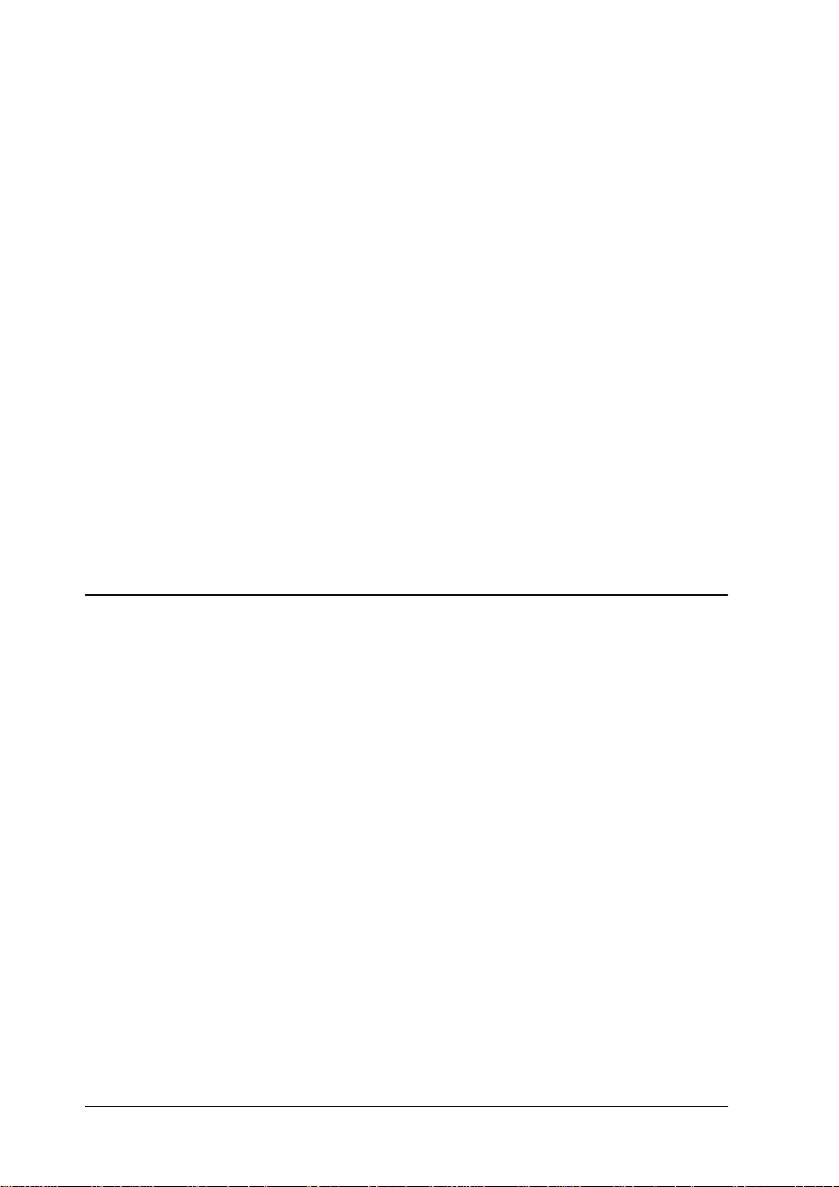
Impression sur du papier continu . . . . . . . . . . . . . . . . . . . . 2-11
Chargement du papier continu . . . . . . . . . . . . . . . . . . . 2-11
Retrait du papier continu . . . . . . . . . . . . . . . . . . . . . . 2-17
Conseils relatifs à l’utilisation de papier en continu . . . . . . . . 2-18
Réglage de la position de chargement . . . . . . . . . . . . . . . 2-19
Réglage de la position de découpe . . . . . . . . . . . . . . . . . 2-19
Changement de type de papier . . . . . . . . . . . . . . . . . . . . . 2-21
Du papier continu au feuille à feuille . . . . . . . . . . . . . . . 2-21
Du feuille à feuille au papier continu . . . . . . . . . . . . . . . 2-22
Utilisation de papiers spéciaux . . . . . . . . . . . . . . . . . . . . . 2-23
Positionnement du levier de réglage . . . . . . . . . . . . . . . . 2-23
Papier couché pour impression en 720 dpi . . . . . . . . . . . . 2-24
Papier couché pour impression en 360 dpi . . . . . . . . . . . . . 2-26
Papier glacé haute qualité . . . . . . . . . . . . . . . . . . . . . 2-28
Transparents . . . . . . . . . . . . . . . . . . . . . . . . . . . . 2-30
Enveloppes . . . . . . . . . . . . . . . . . . . . . . . . . . . . . 2-32
Etiquettes . . . . . . . . . . . . . . . . . . . . . . . . . . . . . . 2-34
Papier long . . . . . . . . . . . . . . . . . . . . . . . . . . . . . 2-36
Chapitre 3 Configuration du pilote d’imprimante
Généralités . . . . . . . . . . . . . . . . . . . . . . . . . . . . . . . 3-2
Utilisation du pilote Windows . . . . . . . . . . . . . . . . . . . . . 3-3
Affichage des menus . . . . . . . . . . . . . . . . . . . . . . . . 3-3
Sélection des paramètres de menu . . . . . . . . . . . . . . . . . 3-5
Sauvegarde des paramètres . . . . . . . . . . . . . . . . . . . . . 3-5
Restitution des paramètres usine par défaut . . . . . . . . . . . . 3-5
Sortie des menus du pilote d’imprimante . . . . . . . . . . . . . 3-6
Compréhension du gestionnaire d’impression EPSON . . . . . . 3-6
Paramètres du pilote Windows . . . . . . . . . . . . . . . . . . . . . 3-7
Menu Papier . . . . . . . . . . . . . . . . . . . . . . . . . . . . 3-7
Menu Type de document . . . . . . . . . . . . . . . . . . . . . . 3-14
Menu Tramage . . . . . . . . . . . . . . . . . . . . . . . . . . . 3-17
Menu Mode d’impression . . . . . . . . . . . . . . . . . . . . . 3-19
Menu Configuration image . . . . . . . . . . . . . . . . . . . . . 3-23
iv
Page 7
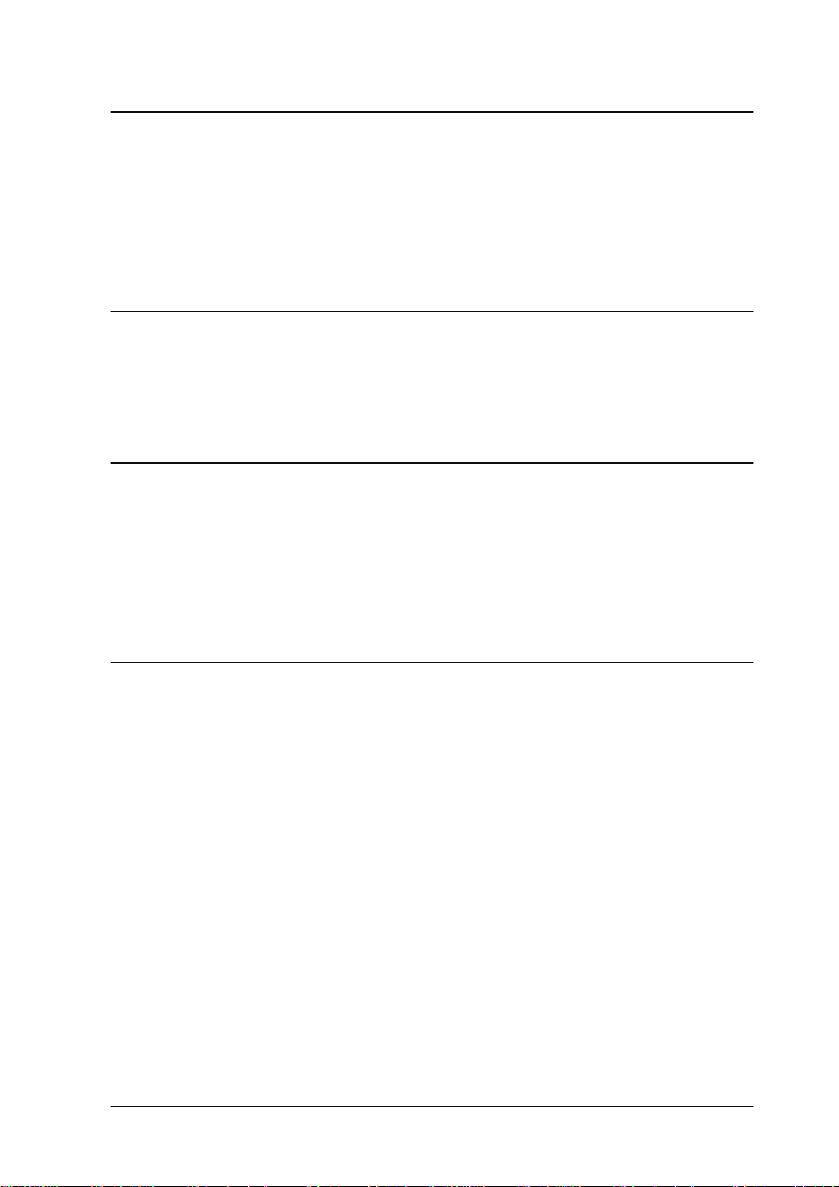
Chapitre 4 Impression en couleur
L’impression en couleur . . . . . . . . . . . . . . . . . . . . . . . . 4-2
Généralités sur l’impression en couleur . . . . . . . . . . . . . . . . 4-10
Compréhension de l’impression en couleur . . . . . . . . . . . . 4-10
Conseils pour la sélection des couleurs . . . . . . . . . . . . . . . . 4-15
Choix d’une résolution . . . . . . . . . . . . . . . . . . . . . . . . 4-16
Chapitre 5 Utilisation d’interfaces optionnelles
Interfaces disponibles . . . . . . . . . . . . . . . . . . . . . . . . . 5-2
Installation des interfaces optionnelles . . . . . . . . . . . . . . . . 5-3
La carte d’interface Série Réf. 500 545 . . . . . . . . . . . . . . 5-5
Chapitre 6 Entretien
Remplacement de la cartouche d’encre noire . . . . . . . . . . . . . 6-2
Remplacement de la cartouche d’encre couleur . . . . . . . . . . . 6-4
Nettoyage des têtes d’impression . . . . . . . . . . . . . . . . . . . 6-9
Nettoyage de l’imprimante . . . . . . . . . . . . . . . . . . . . . . 6-10
Transport de l’imprimante . . . . . . . . . . . . . . . . . . . . . . 6-11
Chapitre7 Dépannage
Comment obtenir la meilleure qualité d’impression . . . . . . . . . 7-2
Problèmes et solutions . . . . . . . . . . . . . . . . . . . . . . . . . 7-3
Voyants d’erreur . . . . . . . . . . . . . . . . . . . . . . . . . . . . 7-3
Alimentation électrique . . . . . . . . . . . . . . . . . . . . . . . . 7-5
Impression . . . . . . . . . . . . . . . . . . . . . . . . . . . . . . . 7-6
Papier . . . . . . . . . . . . . . . . . . . . . . . . . . . . . . . . . 7-14
Préventions des problèmes d’alimentation et
bourrage de papier . . . . . . . . . . . . . . . . . . . . . . . . 7-22
Consommation de la cartouche d’encre . . . . . . . . . . . . . . . . 7-23
Interface . . . . . . . . . . . . . . . . . . . . . . . . . . . . . . . . 7-24
v
Page 8
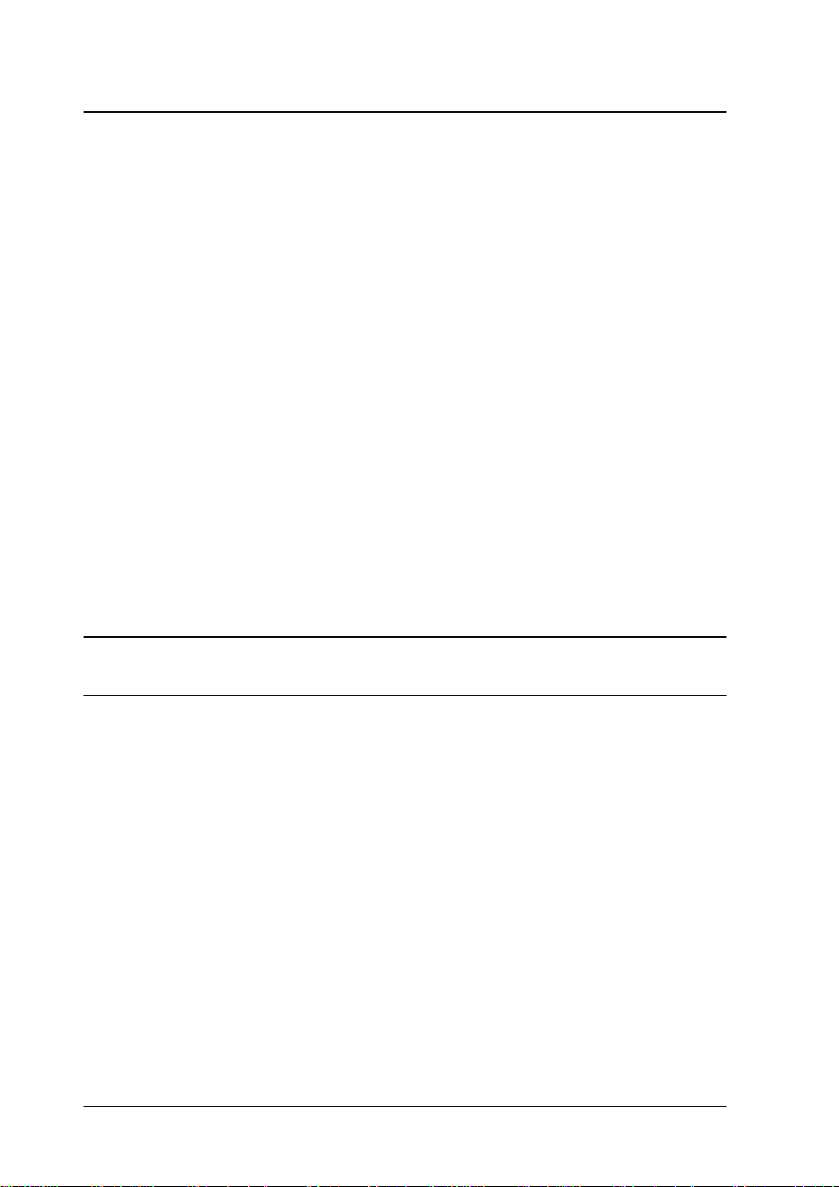
Annexe Caractéristiques
Caractéristiques techniques . . . . . . . . . . . . . . . . . . . . . . . A-2
Impression . . . . . . . . . . . . . . . . . . . . . . . . . . . . . A-2
Papier . . . . . . . . . . . . . . . . . . . . . . . . . . . . . . . . A-3
Cartouches d’encre . . . . . . . . . . . . . . . . . . . . . . . . . A-9
Caractéristiques mécaniques . . . . . . . . . . . . . . . . . . . . A-10
Caractéristiques électriques . . . . . . . . . . . . . . . . . . . . . A-11
Environnement . . . . . . . . . . . . . . . . . . . . . . . . . . . A-11
Normes de sécurité . . . . . . . . . . . . . . . . . . . . . . . . . A-11
Caractéristiques de l’interface . . . . . . . . . . . . . . . . . . . . . A-12
Interface parallèle . . . . . . . . . . . . . . . . . . . . . . . . . . A-12
Initialisation . . . . . . . . . . . . . . . . . . . . . . . . . . . . . A-15
Paramètres par défaut . . . . . . . . . . . . . . . . . . . . . . . . A-16
Sommaire des commandes par fonction . . . . . . . . . . . . . . . . A-17
Commandes en mode ESC/P2 . . . . . . . . . . . . . . . . . . . A-17
Commandes en mode IBM . . . . . . . . . . . . . . . . . . . . . A-21
Tables des caractères . . . . . . . . . . . . . . . . . . . . . . . . . . A-25
Jeux de caractères internationaux . . . . . . . . . . . . . . . . . A-29
Caractères disponibles avec la commande ESC ( ^ . . . . . . . . A-30
Glossaire
Index
vi
Page 9
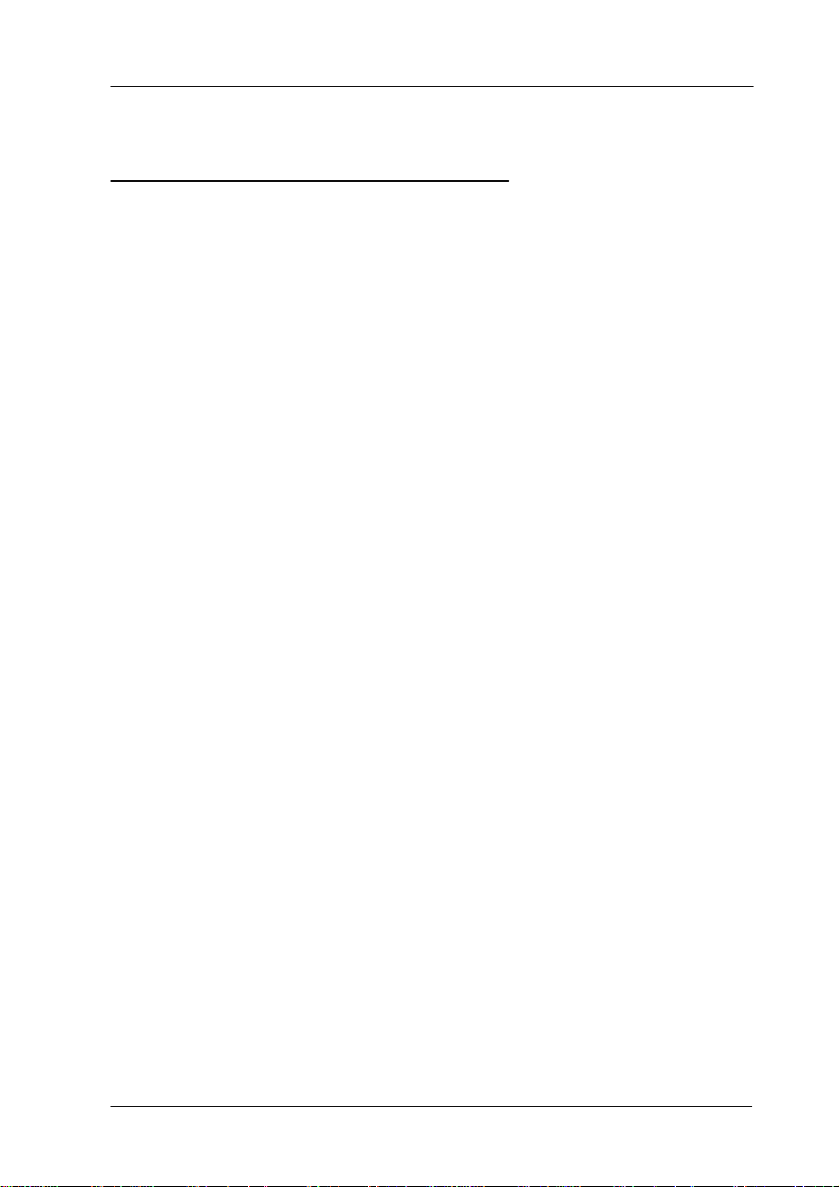
Introduction
Utilisation de ce manuel de référence
Ce manuel contient les parties suivantes :
q Le Chapitre 1 décrit l’utilisation du panneau de contrôle de
l’imprimante. Pour modifier les paramètres d’imprimante par
défaut, consultez le paragraphe “Utilisation du mode de
paramétrage par défaut” dans ce chapitre.
q Le Chapitre 2 contient les informations relatives à l’utilisation du
tracteur, le chargement de papier grand format dans le bac
d’alimentation automatique et l’impression sur des supports
spéciaux tels que du papier couché, des enveloppes, des
transparents, ou des étiquettes.
q
Le Chapitre 3 contient des informations détaillées sur la
configuration du pilote. Si vous désirez plus d’informations sur
l’installation du pilote, consultez votre guide d’installation
(Microsoft® Windows® ou Macintos h®).
q Le Chapitre 4 contient des conseils importants sur l’impression en
couleur. Si vous désirez installer le kit d’extension couleur
optionnel pour imprimer en couleur avec votre imprimante,
consultez ce chapitre.
q Le Chapitre 5 fournit des informations sur les cartes d’interface
optionnelles. Consultez ce chapitre avant d’acheter une carte
d’interface et au moment de l’installer.
q Le Chapitre 6 décrit l’entretien de l’imprimante. Consultez ce
chapitre lorsque vous désirez remplacer les cartouches d’encre et
nettoyer les têtes d’impression. Vous trouverez également des
conseils sur le transport de l’imprimante.
q Le Chapitre 7 vous donne des informations relatives au
dépannage.
Introduction 1
Page 10
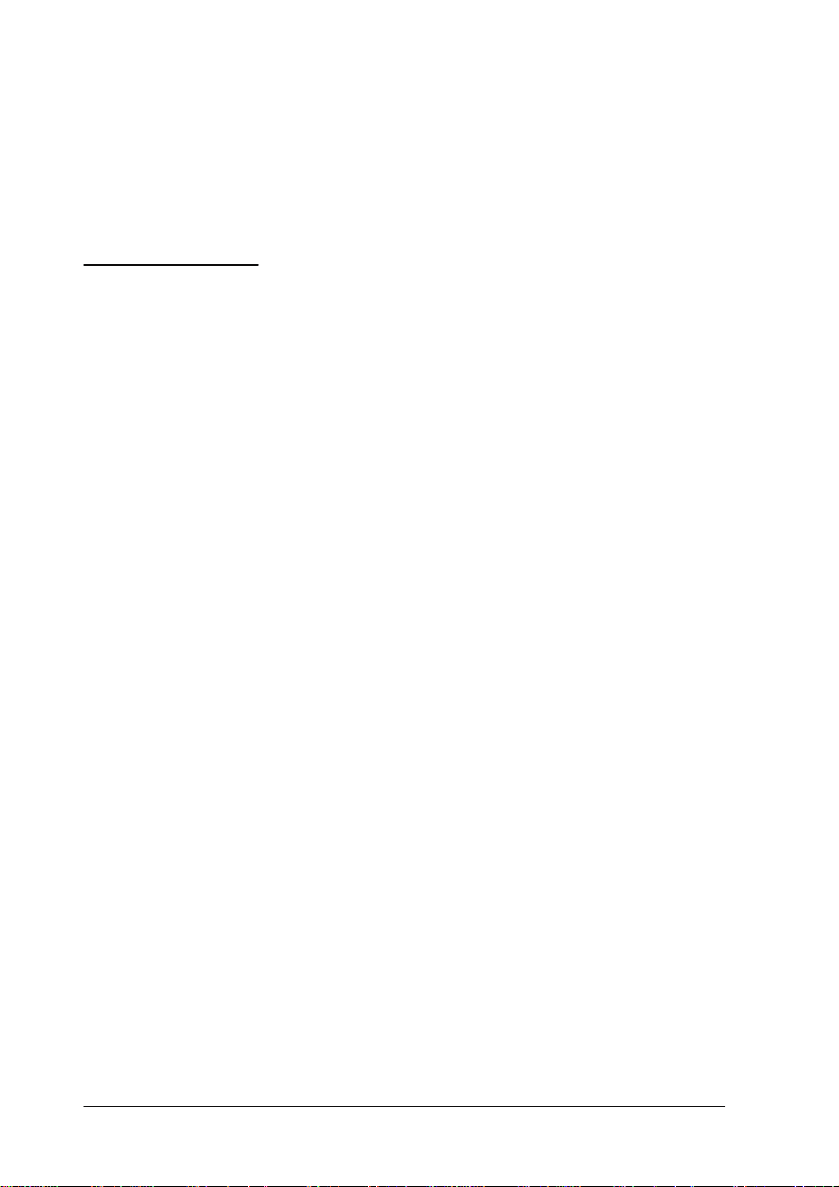
q L’Annexe contient les caractéristiques de l’imprimante, une liste
des commandes et les tables de caractères.
q Vous trouverez également un Glossaire des termes d’imprimante
et un Index à la fin de ce manuel.
Caractéristiques
Votre nouvelle imprimante à jet d’encre EPSON® est idéale à la
maison comme au bureau et vous permet de bénéficier des
caractéristiques suivantes.
q Une impression de haute qualité. La nouvelle technologie à jet
d’encre d’EPSON permet d’imprimer des textes et des graphiques
clairs et précis. En outre, la fonction MicroWeave d’EPSON
élimine la formation de bandes (lignes uniformes) dans les
graphiques, généralement associée à l’impression matricielle.
q L’utilisation d’une grande quantité de supports d’impression
différents, y compris le papier couché spécial, le papier glacé
haute qualité et le papier normal. Des paramètres supplémentaires
vous permettent également d’imprimer sur d’autres supports tels
que des transparents.
q La rapidité d’impression. Vous pouvez imprimer jusqu’à 200
caractères par seconde en mode LQ ou 400 caractères par seconde
en mode brouillon (impression en 10 cpi).
q Une manipulation facile du papier. Vous pouvez imprimer en
utilisant le bac d’alimentation automatique ou le tracteur sans
retirer la rame de papier chargée.
q L’utilisation d’un grand nombre de formats de papier, des cartes
de format A6 au papier US C, ainsi que l’impression de papier
mesurant jusqu’à 5 mètres de long.
2 Introduction
Page 11
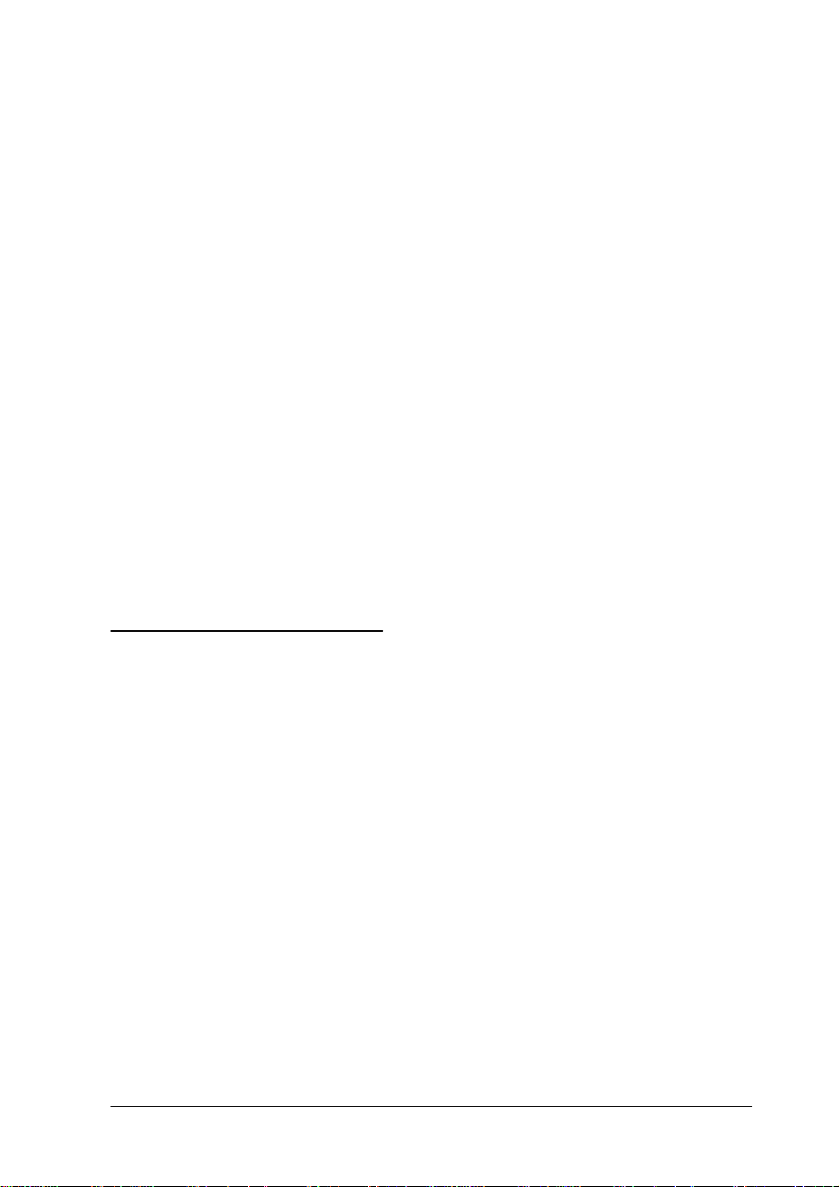
q L’impression en couleur grâce au kit couleur optionnel (Réf. 500
268). Vous pouvez imprimer des textes et des graphiques en
couleur à partir de toute application après avoir installé le kit
d’extension.
q Une cartouche d’encre longue durée (3000 pages de texte de 1000
caractères).
q Des pilotes d’imprimante Windows et Macintosh. Le logiciel de
pilote d’imprimante fourni avec votre imprimante vous permet de
personnaliser des paramètres d’imprimante facilement et
rapidement.
q Un fonctionnement silencieux. La technologie de jet d’encre vous
permet d’imprimer sans bruit et de bénéficier d’un environnement
de travail silencieux.
q Une interface parallèle intégrée. En outre, EPSON propose un
grand nombre de cartes d’interface optionnelles différentes pour
les ordinateurs compatibles PC et Macintosh.
Options et consommables
Options
Votre imprimante dispose des options suivantes.
Cartes d’interface
Un grand nombre d’interfaces optionnelles sont disponibles et peuvent
être ajoutées à l’interface parallèle intégrée de l’imprimante. Pour plus
d’informations, consultez le Chapitre 5.
Introduction 3
Page 12
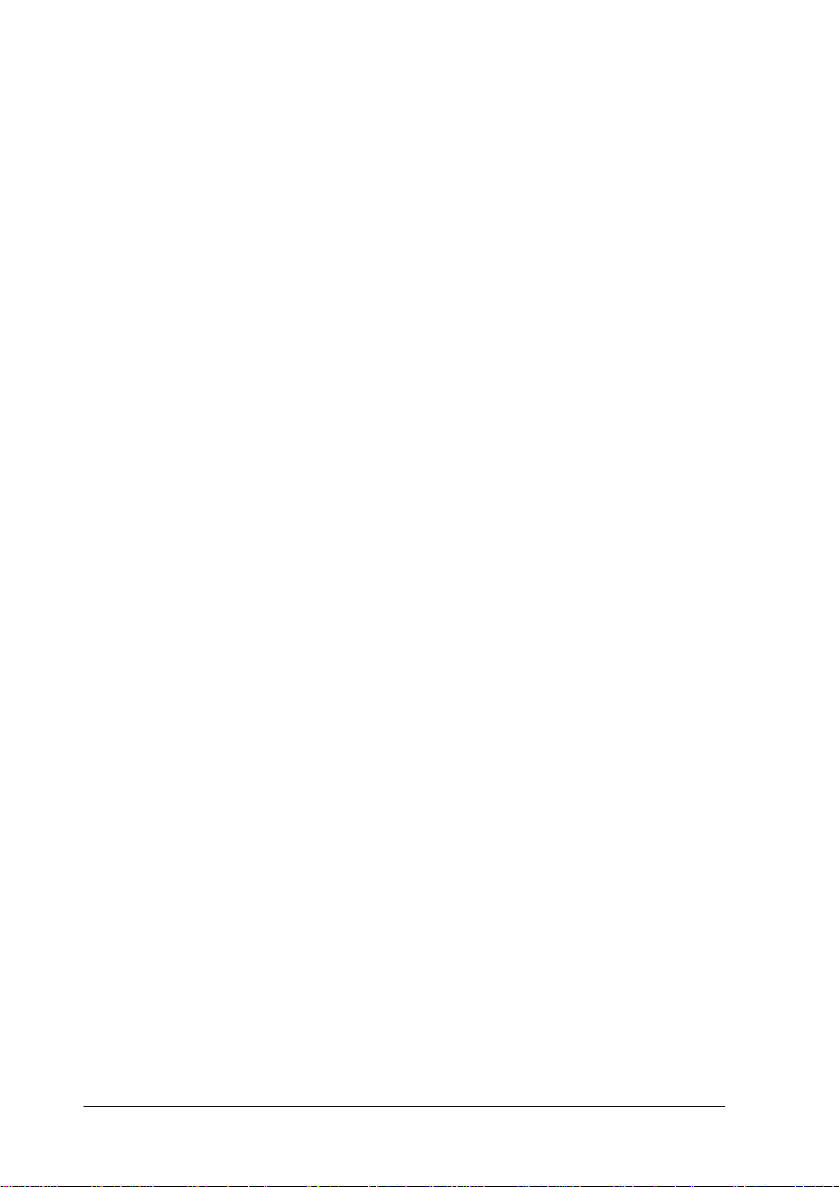
Si vous n’êtes pas sûr d’avoir besoin d’une interface optionnelle ou si
vous désirez en savoir plus sur les interfaces, contactez votre
revendeur.
Carte d’interface Série Réf. 500 540
Carte d’interface Série 32 Ko Réf. 500 545
Carte d’interface Parallèle 32 Ko Réf. 500 595
Carte d’interface IEEE-488 32 Ko Réf. 500 425
Carte d’interface Twinax Réf. 500 432
Carte d’interface Coax Réf. 500 435
Carte d’interface LocalTalk™ Réf. 500 440
Carte d’interface Ethernet multiprotocole Réf. 500 455
Interface DEC LA210 Réf. 500 420
Carte Code barre Parallèle 32 Ko Réf. 500 410
Carte Code barre Série 32 Ko Réf. 500 415
Carte d’interface Twinax IPDS
version matricielle Réf. 500 457
Kit de Connexion Macintosh Epson Print ! n° 4 Réf. 500 933
Carte Fax Réf. 500 452
Câbles d’interface
EPSON propose différents types de câbles d’interface. Vous pouvez
utiliser tout câble d’interface qui répond aux caractéristiques
répertoriées ci-après. Consultez le manuel de votre ordinateur pour
connaître les exigences supplémentaires.
Câble d’interface Parallèle (blindé) Réf. 900 316 D-SUB 25 broches
(ordinateur) et Amphenol 57 (imprimante)
Câble d’interface Série Réf. 500 540 D-SUB 9 broches (ordinateur) et
D-SUB 25 broches (imprimante)
Kit couleur (Réf. 500 268)
EPSON fournit un kit couleur optionnel, pour une impression en
couleur de haute qualité.
4 Introduction
Page 13
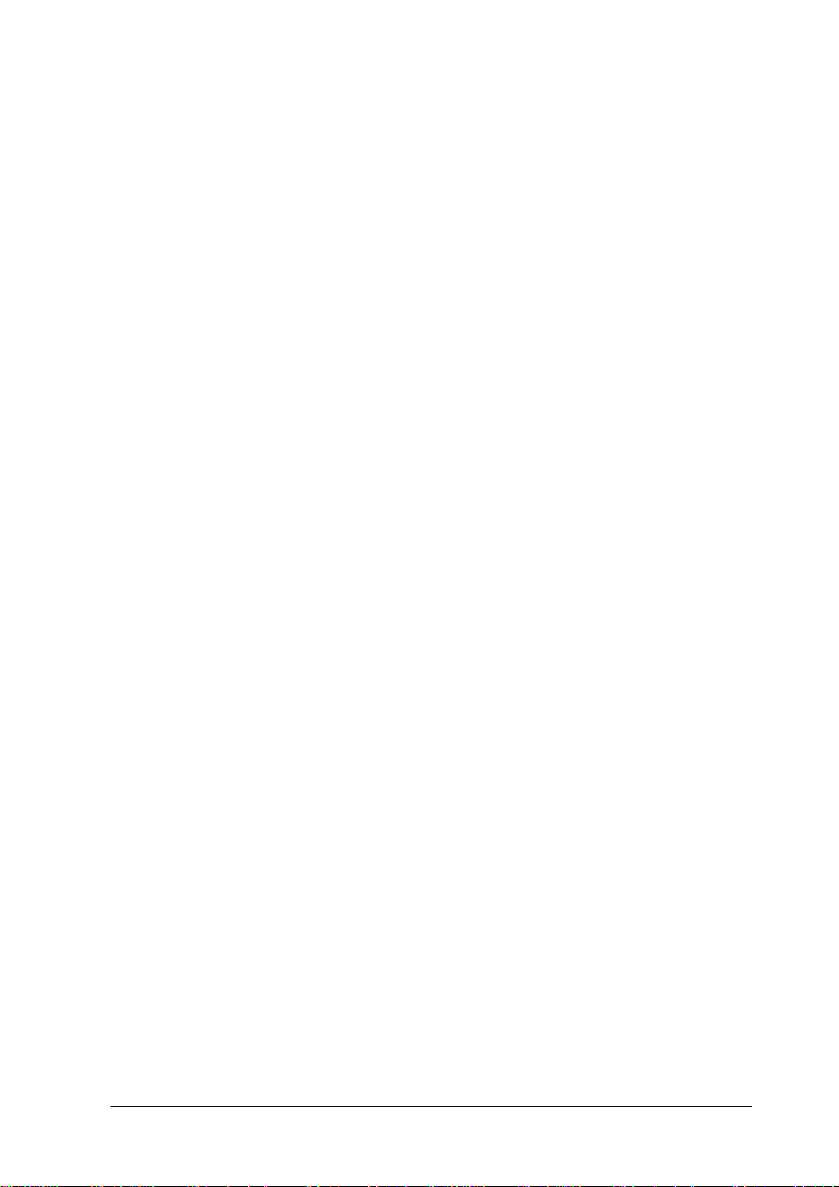
Consommables
Cartouches d’encre
Cartouche d’encre noire Réf. 550 201
Cartouche d’encre couleur Réf. 550 204
Papiers spéciaux
Papier couché pour impression en 360 dpi (A4) Réf. 550 205W
Papier couché pour impression en 360 dpi (A3) Réf. 550 192
Papier couché pour impression en 360 dpi (A3+) Réf. 550 186
Papier couché pour impression en 360 dpi (A2) Réf. 550 196
Papier couché pour impression en 720 dpi (A4) Réf. 550 206
Papier couché pour impression en 720 dpi (Legal) Réf. 550 188N
Papier couché pour impression en 720 dpi (A3) Réf. 550 190
Papier couché pour impression en 720 dpi (A3+) Réf. 550 184
Papier couché pour impression en 720 dpi (A2) Réf. 550 198
Papier glacé haute qualité (A4) Réf. 550 211
Papier glacé haute qualité (A3) Réf. 550 182
Papier glacé haute qualité (A3+) Réf. 550 180
Transparents (A4) Réf. 550 207
Introduction 5
Page 14
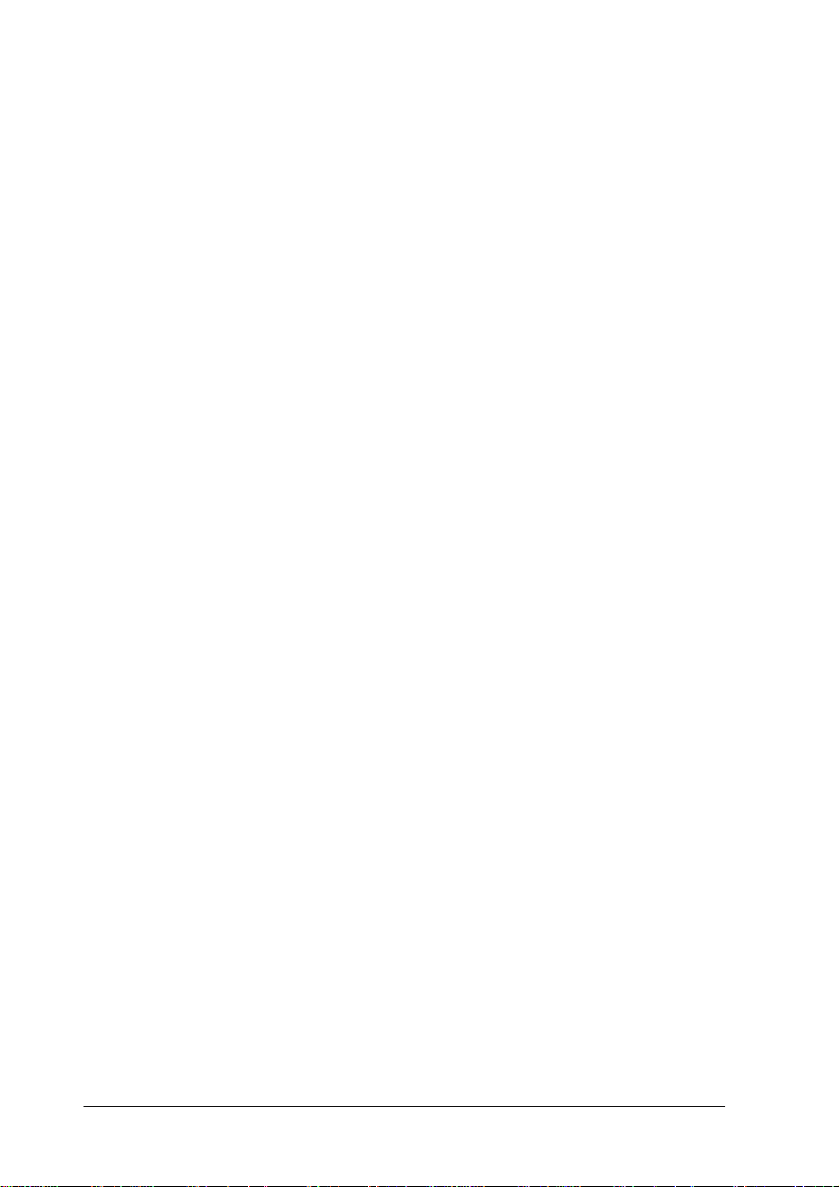
Informations de sécurité
Attention : Cet appareil doit être relié à la terre. Consultez la
plaque indiquant la tension et vérifiez que la tension de
w
l’appareil correspond à la tension de votre secteur.
Important : Les fils contenus dans la gaîne principale sont
colorés conformément aux codes suivants :
Vert et jaune — Terre
Bleu — Neutre
Marron — Actif
Si vous devez adapter une prise :
Les couleurs des fils de cet appareil peuvent ne pas correspondre aux
repères colorés indiquant les terminaux de la prise. Par conséquent,
procédez comme suit :
Le fil vert et jaune doit être connecté au terminal de la prise indiqué
par la lettre E ou le symbole de terre (G).
Le fil bleu doit être connecté au terminal de la prise indiqué par la
lettre N.
Le fil marron doit être connecté au terminal de la prise indiqué par la
lettre L.
Si la prise est endommagée, remplacez le cordon ou consultez un
électricien qualifié.
Remplacez les fusibles uniquement par des fusibles de format et de
tension adaptés.
6 Introduction
Page 15
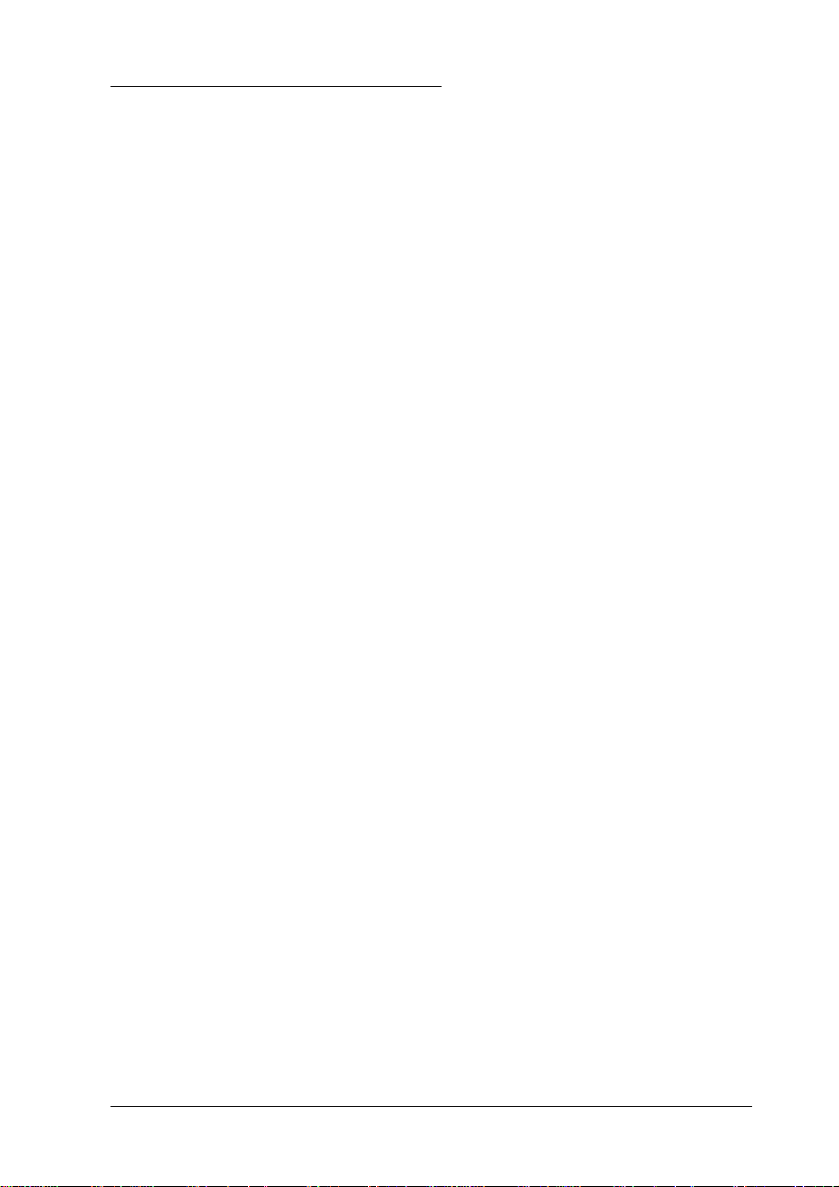
Instructions de sécurité importantes
Lisez soigneusement toutes ces instructions et conservez-les comme
références. Suivez tous les avertissements et toutes les instructions
indiqués sur l’imprimante.
q Débranchez l’imprimante avant de la nettoyer. Nettoyez-la
uniquement avec un chiffon humide. Ne renversez pas de liquide
sur l’imprimante.
q Ne placez pas l’imprimante sur une surface instable, près d’un
radiateur ou d’une source de chaleur.
q Ne bloquez pas ou ne recouvrez pas les ouvertures du boîtier de
l’imprimante. N’insérez pas d’objets par ces ouvertures.
q Utilisez uniquement le type de courant indiqué sur l’étiquette de
l’imprimante.
q Connectez tous les équipements à des prises secteur correctement
reliées à la terre. Evitez d’utiliser des prises raccordées à des
lignes alimentant des photocopieurs ou des systèmes de
climatisation qui se mettent régulièrement sous tension et hors
tension.
q Veillez à ne pas laisser le cordon d’alimentation s’abîmer ou
s’effilocher.
q Si vous utilisez un raccord avec l’imprimante, vérifiez que
l’ampérage total des appareils connectés à ce raccord ne dépasse
pas l’ampérage du raccord. Vérifiez également que l’ampérage
total de tous les appareils connectés à la prise murale n’excède
pas 15 ampères.
q N’essayez pas de dépanner vous-même l’imprimante sauf dans
les cas spécifiquement indiqués dans ce manuel de référence.
q Débranchez l’imprimante et consultez votre revendeur dans les
cas suivants :
Introduction 7
Page 16
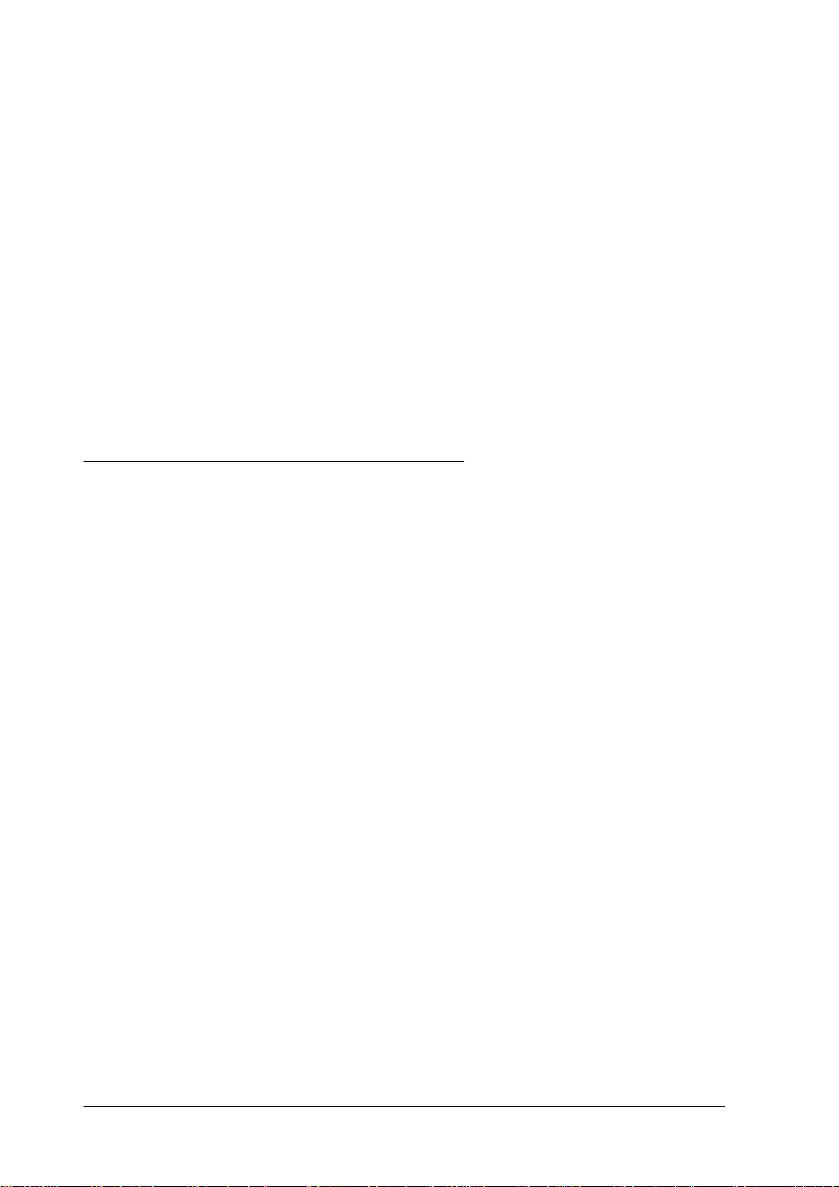
Si le cordon d’alimentation ou la prise est endommagé ; si du liquide a
pénétré dans l’imprimante ; si l’imprimante est tombée ou le
boîtier endommagé ; si l’imprimante ne fonctionne pas
normalement ou si ses performances sont nettement modifiées.
Réglez uniquement ce qui est indiqué dans les instructions de
fonctionnement.
q Si vous envisagez d’utiliser l’imprimante en Allemagne, observez
les recommandations suivantes :
Pour fournir une protection adéquate contre les court-circuits et les
surcharges de tension, l’installation du bâtiment doit être protégée
par un interrupteur de 16 ampères.
Conventions utilisées dans ce guide
Les mises en garde précédées du symbole Attention doivent être
impérativement respectées afin d’éviter des blessures
w
corporelles.
Les mises en garde précédées du symbole Important doivent être
respectées afin d’éviter d’endommager votre matériel.
c
Les remarques contiennent des informations et des conseils utiles
concernant l’utilisation de votre imprimante.
8 Introduction
Page 17
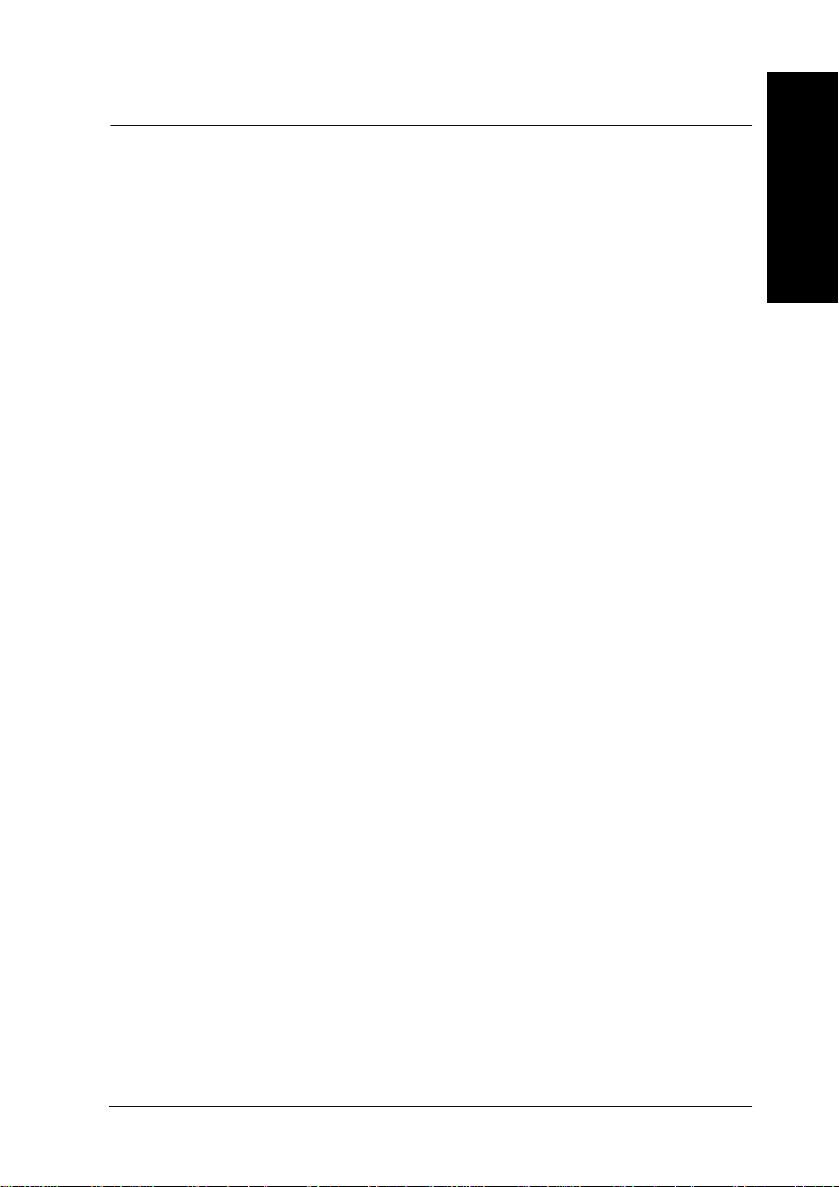
Chapitre 1
Le panneau de contrôle
Utilisation du panneau de contrôle . . . . . . . . . . . . . . . . . . 1-2
Voyants . . . . . . . . . . . . . . . . . . . . . . . . . . . . . . 1-2
Touches . . . . . . . . . . . . . . . . . . . . . . . . . . . . . . 1-4
Utilisation des fonctions spéciales à la mise sous tension . . . . . . 1-7
Sélection des polices . . . . . . . . . . . . . . . . . . . . . . . . . 1-8
Polices vectorielles . . . . . . . . . . . . . . . . . . . . . . . . . . 1-10
Sélection de l’impression condensée . . . . . . . . . . . . . . . . . 1-10
Utilisation du mode de paramétrage par défaut . . . . . . . . . . . . 1-11
Les paramètres par défaut . . . . . . . . . . . . . . . . . . . . . 1-13
Modification des paramètres par défaut . . . . . . . . . . . . . . 1-19
Utilisation du mode de réglage de l’imprimante . . . . . . . . . . . 1-21
1
Le panneau de contrôle 1-1
Page 18
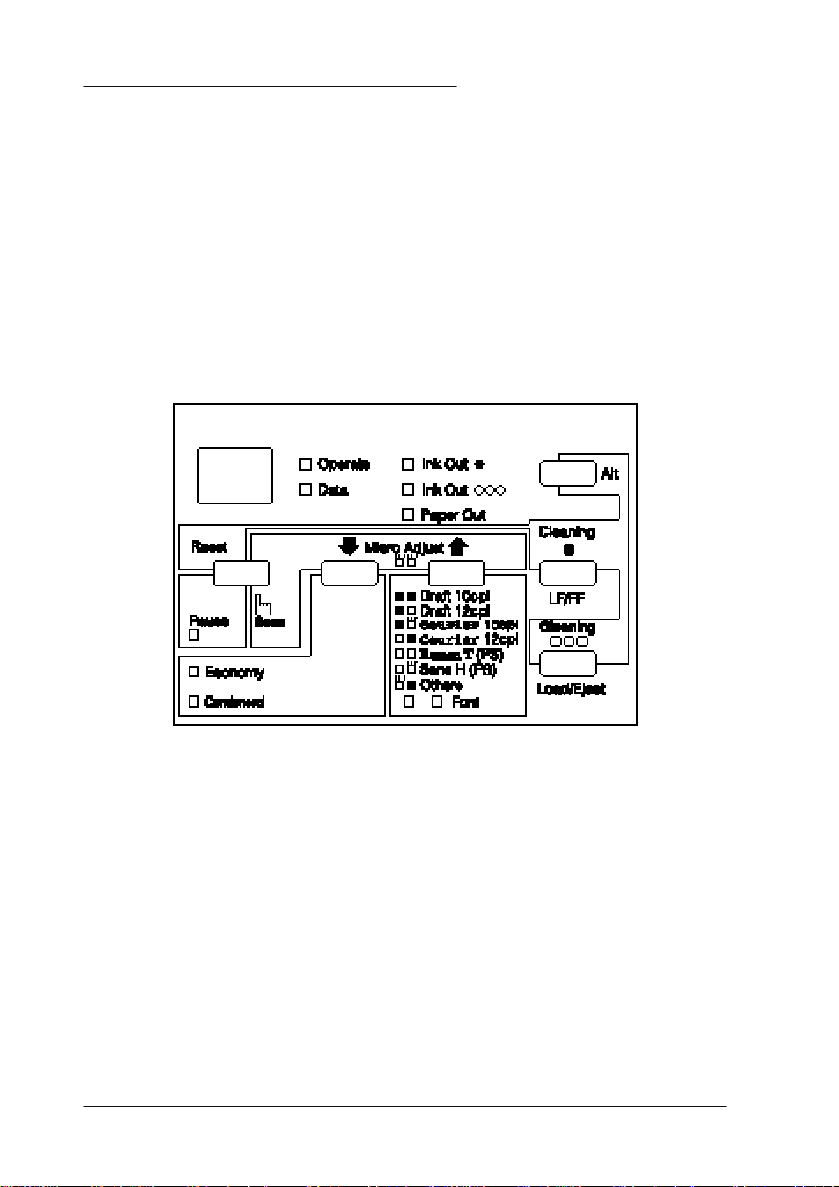
Utilisation du panneau de contrôle
Les voyants et les touches du panneau de contrôle vous permettent de
contrôler facilement la plupart des opérations courantes de
l’imprimante.
Remarque :
Votre programme d’application annule généralement les sélections
effectuées à l’aide du panneau de contrôle. Aussi, utilisez votre
programme d’application pour sélectionner les fonctions
d’impression à chaque fois que cela est possible.
Voyants
Operate (Marche/Arrêt)
S’allume lorsque l’imprimante est mise sous tension.
Data (Données)
S’allume lorsqu’il reste des données dans la mémoire de l’imprimante.
1-2 Le panneau de contrôle
Page 19
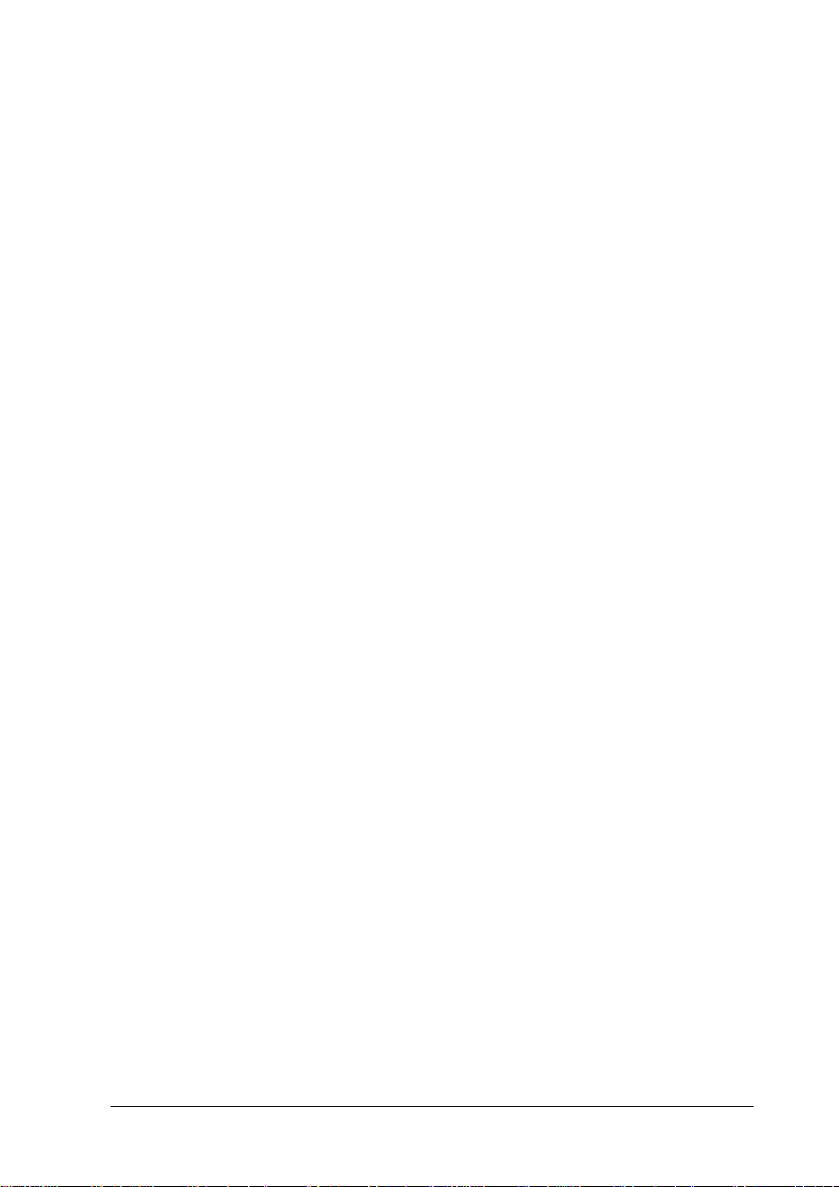
Ink Out O (Manque d’encre O)
S’allume lorsque la cartouche d’encre noire est vide ou n’est pas
installée. Ce voyant clignote lorsque le niveau d’encre baisse.
L’imprimante ne fonctionne pas si la cartouche d’encre noire est vide
ou si elle n’est pas installée.
Ink Out NNN (Manque d’encre NNN)
Lorsque le kit couleur optionnel est installé, ce voyant s’allume
lorsque la cartouche d’encre couleur est vide. Ce voyant clignote
lorsque le niveau d’encre baisse. Si le kit optionnel n’est pas installé,
ce voyant reste éteint. Pour plus d’informations sur le kit couleur
optionnel, consultez le Chapitre 4 “Impression en couleur”.
S’il ne reste plus d’encre couleur en cours d’impression, l’imprimante
cesse d’imprimer. Cependant, elle peut continuer à fonctionner avec
la cartouche d’encre noire. Pour passer à l’impression Monochrome,
mettez l’imprimante hors tension puis de nouveau sous tension ; puis
envoyez de nouveau vos données.
Paper Out (Manque de papier)
S’allume lorsqu’il ne reste plus de papier dans l’imprimante. Ce
voyant clignote pour indiquer un bourrage de papier.
Pause
S’allume lorsque l’impression est interrompue. Ce voyant clignote
lors du remplacement de la cartouche d’encre couleur ou pendant le
nettoyage de la tête d’impression.
Economy (Economie)
S’allume lorsque le mode d’impression économique est sélectionné.
En mode économique, l’imprimante utilise moins d’encre car elle
imprime moins de points par caractère. N’utilisez ce mode que pour
l’impression de brouillons.
Le panneau de contrôle 1-3
Page 20
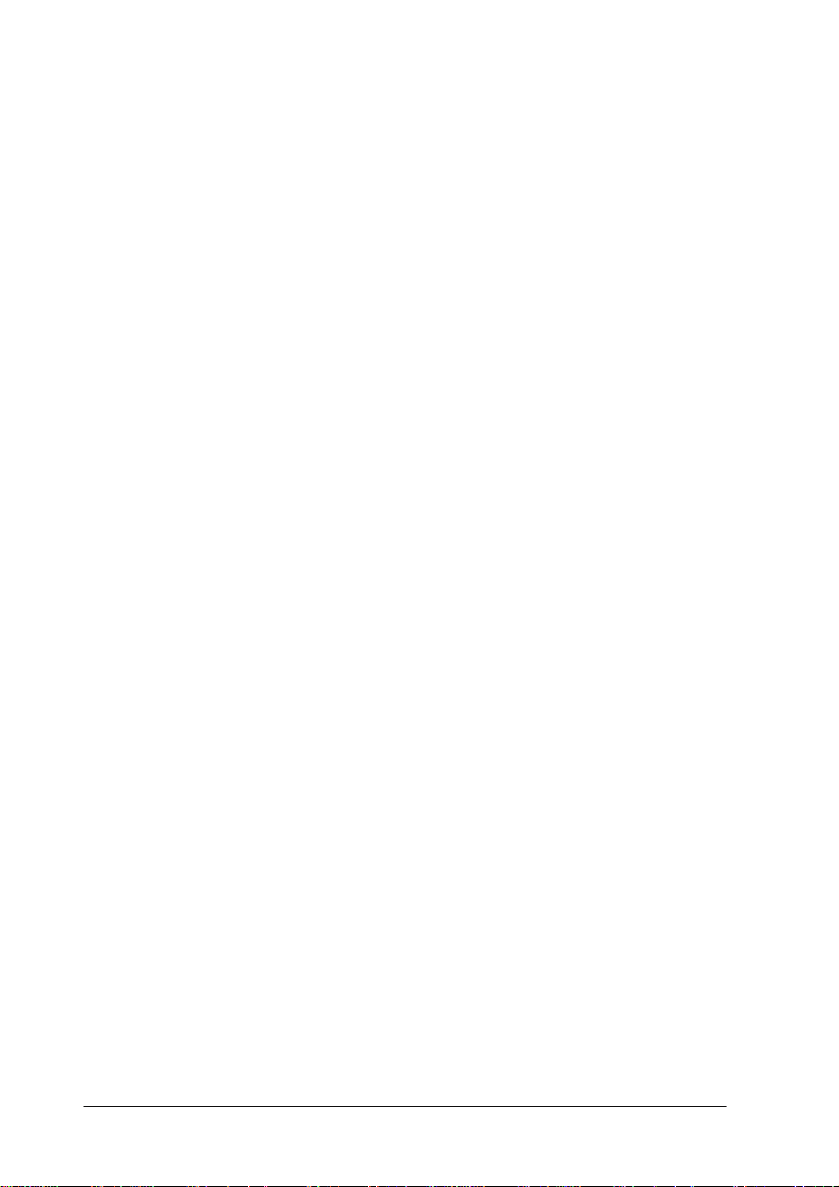
Condensed (Condensé)
S’allume lorsque le mode d’impression condensé est sélectionné.
Dans ce mode, l’imprimante imprime les polices sélectionnées de
sorte que le nombre de caractères contenus sur la page est plus
important. Pour plus d’informations, consultez la page 1-10.
Font (Police)
Indique quelle police est sélectionnée. Lorsque l’imprimante est en
mode de micro-réglage, les voyants clignotent. Utilisez le mode de
paramétrage par défaut pour sélectionner d’autres po- lices que celles
affichées sur le panneau de contrôle. Consultez le paragraphe
“Utilisation du mode de paramétrage par défaut” ultérieurement dans
ce chapitre, pour plus d’informations.
Touches
LF/FF
Appuyez brièvement sur cette touche pour faire avancer le papier
ligne par ligne. Maintenez-la enfoncée pour charger une seule feuille,
ou pour faire avancer le papier continu jusqu’à la position de haut de
page suivante.
Load/Eject (Charge/Ejecte)
Lorsque vous utilisez des feuilles individuelles, appuyez sur cette
touche pour éjecter une feuille de papier. Si vous utilisez du papier
continu, appuyez sur cette touche pour faire reculer le papier jusqu’à
la position d’attente du papier.
Pause
Appuyez sur cette touche pour interrompre temporairement
l’impression. Appuyez de nouveau sur cette touche pour relancer
l’impression. Pour accéder au mode de micro-réglage, maintenez cette
touche enfoncée pendant environ trois secondes.
1-4 Le panneau de contrôle
Page 21
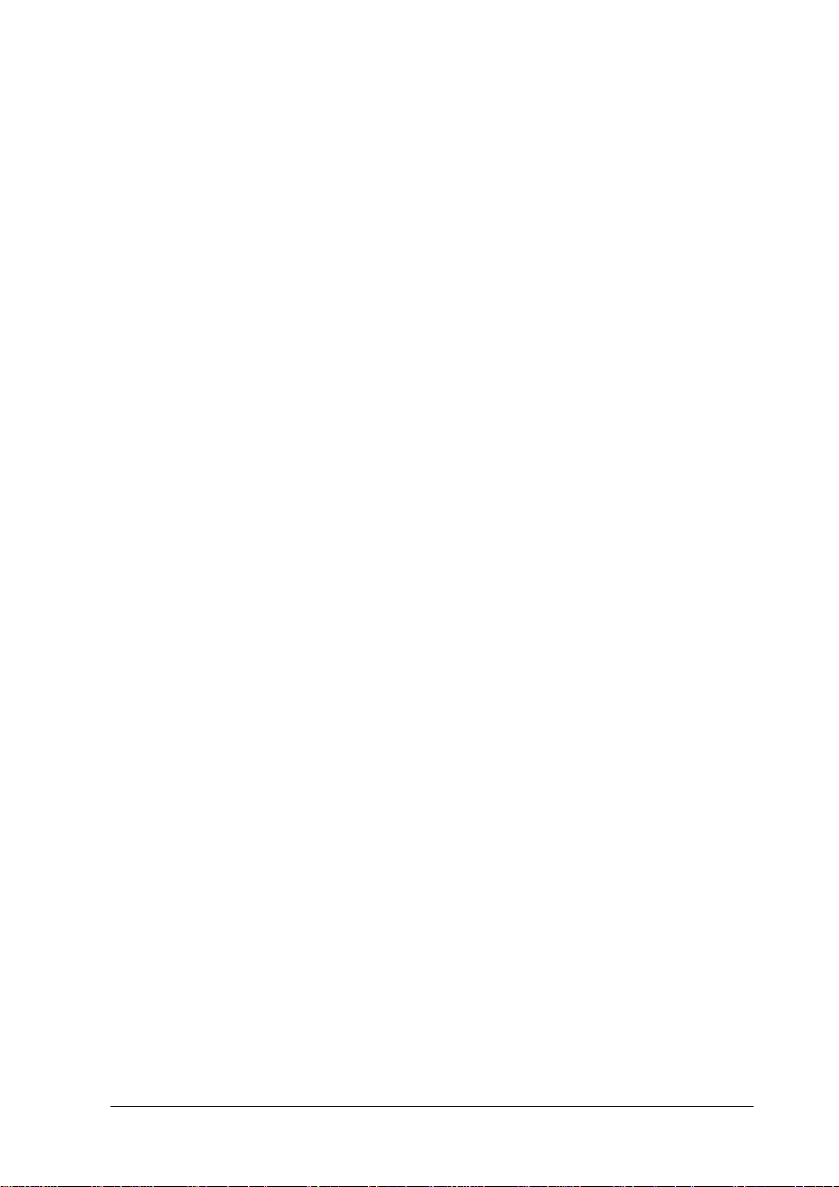
Economy/Condensed (Economie/Condensé)
Appuyez sur cette touche pour sélectionner le mode Economie ou le
mode Condensé. Le voyant s’allume ou s’éteint près du mode que
vous avez sélectionné.
Remarque :
Utilisez cette touche uniquement lorsque vous imprimez à partir du
DOS.
Font (Police)
Appuyez sur cette touche jusqu’à ce que la combinaison de voyants
indiquant la police de votre choix s’allume.
Remarque :
Utilisez cette touche uniquement lorsque vous imprimez à partir du
DOS.
Micro Adjust D/Micro Adjust U
(Micro-réglage D/Micro-réglage U)
Règlent la position de chargement ou la position de découpage pour le
papier continu en mode de micro-réglage. Appuyez sur la touche
Micro Adjust D (Micro-réglage D) pour faire avancer le papier ou sur
la touche Micro Adjust U (Micro-réglage U) pour faire reculer le
papier. Pour accéder au mode de micro réglage, maintenez la touche
Pause enfoncée pendant environ trois secondes. Les deux voyants Font
(Police) commencent à clignoter. Pour quitter le mode de
micro-réglage, appuyez de nouveau sur la touche Pause. Les
paramètres choisis dans ce mode sont sauvegardés dans la mémoire de
l’imprimante. Pour plus de détails sur le réglage de la position de
chargement ou de la position de découpage, consultez le Chapitre 2.
Le panneau de contrôle 1-5
Page 22
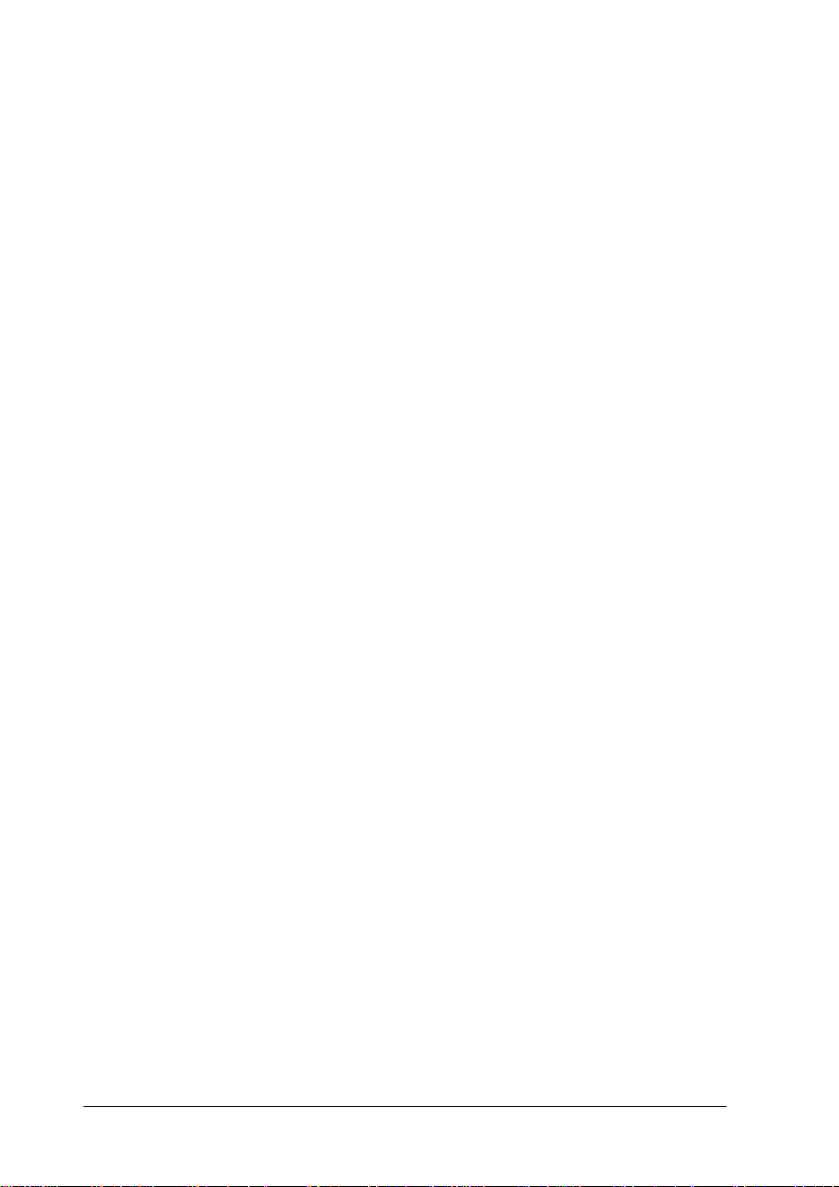
Alt
Maintenez cette touche enfoncée environ cinq secondes pour déplacer
le chariot vers la position de remplacement de la cartouche d’encre
couleur. Le voyant Pause commence à clignoter. Appuyez de nouveau
sur cette touche pour déplacer le chariot vers sa position d’origine.
Consultez le paragraphe “Remplacement de la cartouche d’encre
couleur” à la page 6-4 pour plus de détails.
La touche Alt modifie les fonctions des autres touches. Maintenez la
touche Alt enfoncée et appuyez sur une autre touche pour modifier les
fonctions de la manière suivante :
Réinitialisation (Alt + Pause)
Appuyez simultanément sur la touche Alt et la touche Pause pendant
environ trois secondes pour effacer la mémoire tampon de
l’imprimante et initialiser les paramètres à leur valeur usine.
Consultez le paragraphe “Initialisation” dans l’Annexe.
Nettoyage de la tête d’impression noire (Alt + LF/FF)
Lance le cycle de nettoyage de la tête d’impression noire. Consultez le
paragraphe “Nettoyage des têtes d’impression” à la page 6-9 pour plus
de détails.
Nettoyage de la tête d’impression couleur (Alt + Load/Eject) (Alt +
Charge/Ejecte)
Lance le cycle de nettoyage de la tête d’impression couleur lorsque le
kit couleur est installé. Consultez le paragraphe “Nettoyage des têtes
d’impression” à la page 6-9 pour plus de détails.
Remarque :
Le nettoyage de la tête d’impression consomme de l’encre. N’effectuez
pas de nettoyage avant que la qualité d’impression baisse.
1-6 Le panneau de contrôle
Page 23
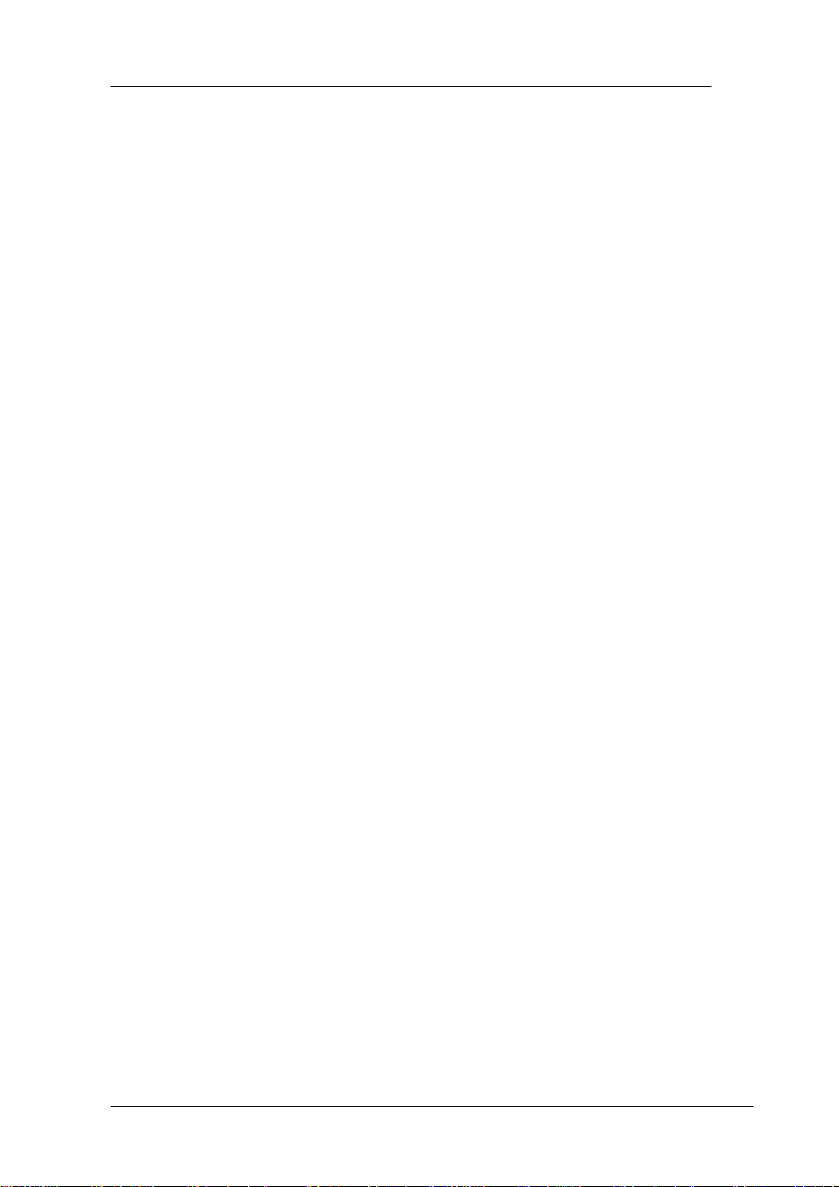
Utilisation des fonctions spéciales à la mise sous tension
Ces fonctions sont disponibles lorsque vous maintenez les touches
suivantes enfoncées lors de la mise sous tension de l’imprimante :
Auto-test LQ (Load/Eject) (Charge/Ejecte)
Contrôle la longueur du papier et exécute une impression test à 360
points par pouce (dpi). Consultez la paragraphe “Test de
l’imprimante” dans le guide d’installation.
Auto-test brouillon (LF/FF)
Contrôle la longueur du papier et exécute une impression test à 180
dpi. Consultez le paragraphe “Test de l’imprimante” dans le guide
d’installation.
Vidage hexadécimal (LF/FF + Load/Eject)
(LF/FF + Charge/Ejecte)
Imprime les données d’impression en code hexadécimal. Reportez
vous à la page 7-8
Démonstration (Alt)
Imprime une page de démonstration.
Paramètre par défaut (Economy/Condensed) (Economie/Condensé)
Permet d’accéder au mode de paramétrage par défaut. Pour plus de
détails, consultez le paragraphe “Utilisation du mode de paramétrage
par défaut” à la page 1-11.
Réglage de l’imprimante (Pause)
Permet d’accéder au mode de réglage de l’imprimante. Consultez le
paragraphe “Utilisation du mode de réglage de l’imprimante” à la
page 1-21 pour plus de détails.
Le panneau de contrôle 1-7
Page 24
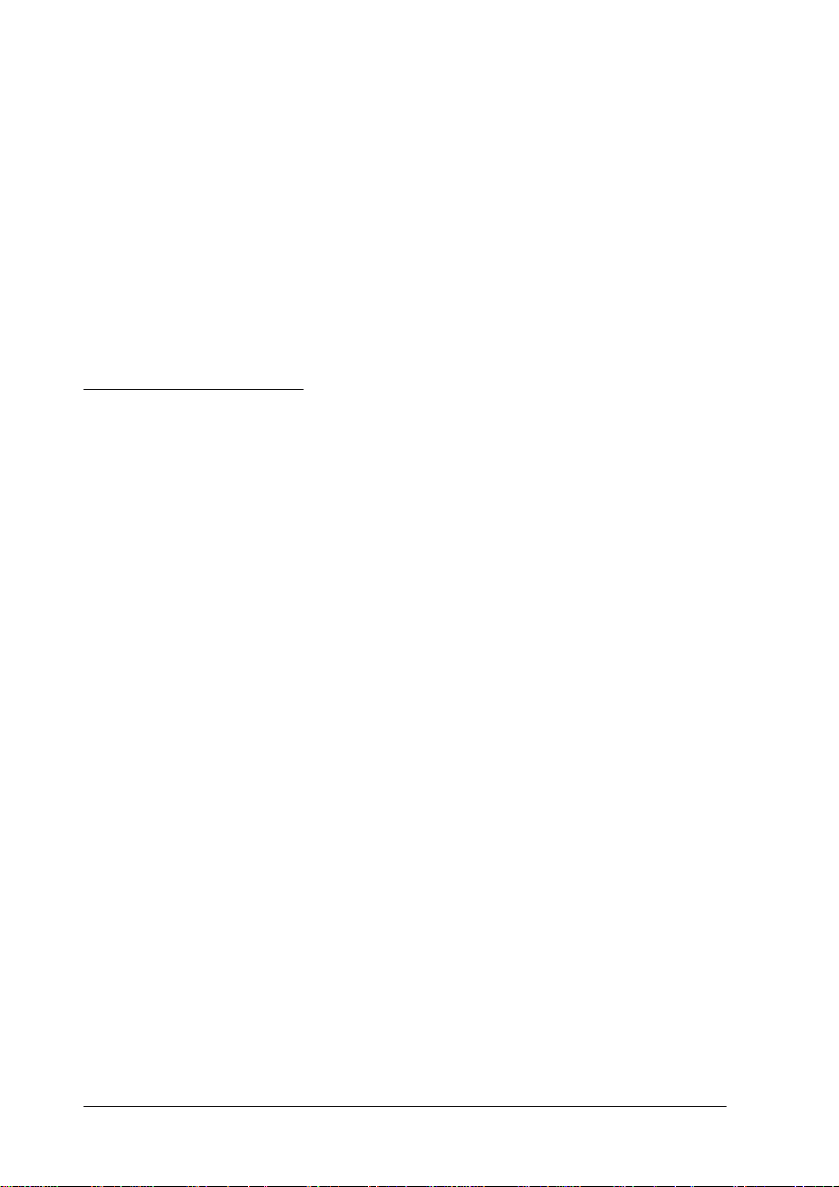
Remarque :
Pour quitter les fonctions vidage hexadécimal, démonstration,
paramétrage par défaut, ou réglage de l’imprimante, appuyez sur la
touche Pause puis mettez l’imprimante hors tension.
Impression sans bavure (Alt + Pause)
Ralentit la vitesse d’impression pour permettre à l’encre de sécher.
Lorsque votre impression coule, utilisez cette fonction. Ce mode n’est
pas sauvegardé comme paramètre par défaut.
Sélection des polices
Votre imprimante dispose de huit polices de caractères intégrées dont
deux nouvelles polices EPSON : EPSON
Roman T et EPSON Sans Sérif H. (Le Roman T est similaire
à la police Times™ ; la police Sans Sérif H est similaire à la police
Helvetica™ ).
Pour sélectionner l’une des polices répertoriées sur le panneau de
contrôle, appuyez sur la touche Font (Police). Les voyants indiquent la
police active. Si vous désirez sélectionner une police ou un pas qui ne
figure pas sur le panneau de contrôle, accédez au mode de
paramétrage par défaut ou envoyez les commandes à partir de votre
ordinateur. Si vous sélectionnez une police non répertoriée à l’aide du
mode de paramétrage par défaut ou de commandes logicielles, les
voyants Font (Police) indiquent Others (Autres).
Remarque :
La sélection des polices effectuée à l’aide de votre logiciel annule la
sélection effectuée à l’aide du panneau de contrôle ou du mode de
paramétrage par défaut. Pour obtenir de meilleurs résultats, utilisez
votre logiciel pour sélectionner les polices.
Le tableau suivant répertorie les polices disponibles qui peuvent être
sélectionnées à l’aide de la touche Font (Police).
1-8 Le panneau de contrôle
Page 25
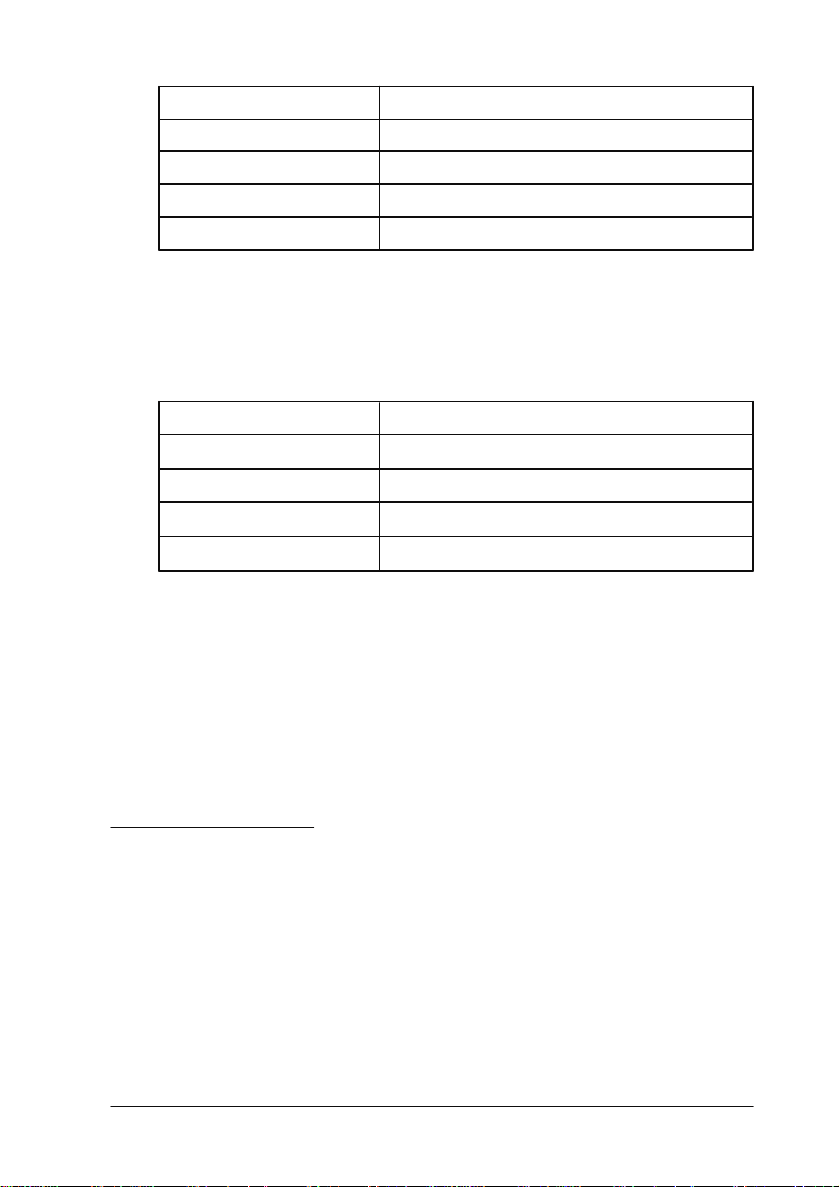
Polices Exemples
EPSON Courier (12 cpi)
EPSON Roman T
EPSON Sans Sérif H
Draft (12 cpi)
*1
Les polices Courier et Draft EPSON sont également disponibles en 10 cpi.
*2
La police Draft n’est disponible qu’à partir du panneau de contrôle.
*1,2
*1
Ces polices, ainsi que celles répertoriées précédemment, sont
disponibles à l’aide du mode de paramétrage par défaut.
Polices Exemples
EPSON Roman
EPSON Sans Sérif
EPSON Prestige
EPSON Script
Remarques :
q Les polices Roman T et Sans Sérif H ne sont disponibles qu’en
espacement proportionnel.
q Certaines tables de caractères ne peuvent pas être imprimées
avec des polices EPSON Roman T et EPSON Sans Sérif H. Elles
sont alors imprimées en police EPSON Roman.
Polices vectorielles
La taille des polices Roman, Sans Sérif, Roman T et Sans Sérif H peut
être sélectionnée de 8 à 32 points par incrément de
2 points en utilisant votre programme d’application ou en envoyant
une commande ESC/P 2™. Consultez la documen- tation fournie
avec votre programme d’application pour plus d’informations sur la
sélection de la taille des polices vectorielles.
Le panneau de contrôle 1-9
Page 26
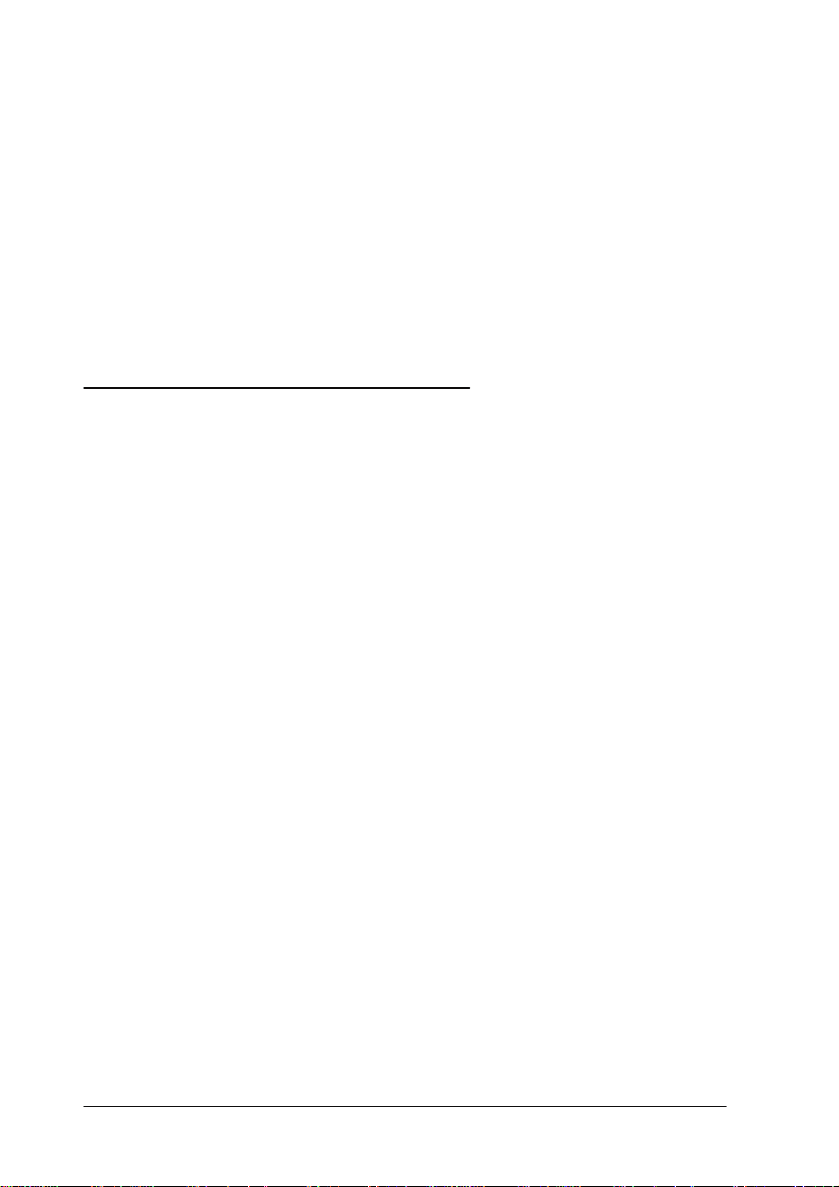
EPSON
Roman
EPSON
Roman T
EPSON
Sans Sérif
EPSON
Sans Sérif H
exemple
Sélection de l’impression condensée
L’impression condensée réduit le format des caractères à environ 60
% de la largeur normale, ce qui permet de placer plus de caractères sur
une seule ligne. Cette méthode est particulièrement utile pour les
feuilles de calculs et les autres applications pour lesquelles vous devez
imprimer la quantité maximale d’informations sur une page.
Vous pouvez condenser la police courante en appuyant sur la touche
Economy/Condensed (Economie/Condensé) .
(Les polices EPSON Roman T et EPSON Sans Sérif H ne peuvent pas
être condensées). Vous pouvez condenser une impression en 10 cpi,
12 cpi et espacement proportionnel. Il est impossible de condenser
une impression en 15 cpi.
Remarque :
Si votre programme d’application contrôle les polices et peut
sélectionner le mode condensé, vous devez sélectionner ces options à
l’aide de votre logiciel plutôt qu’à l’aide du panneau de contrôle. Les
paramètres définis par votre programme d’application ou une
commande logicielle annulent les paramètres de votre panneau de
contrôle.
1-10 Le panneau de contrôle
Page 27
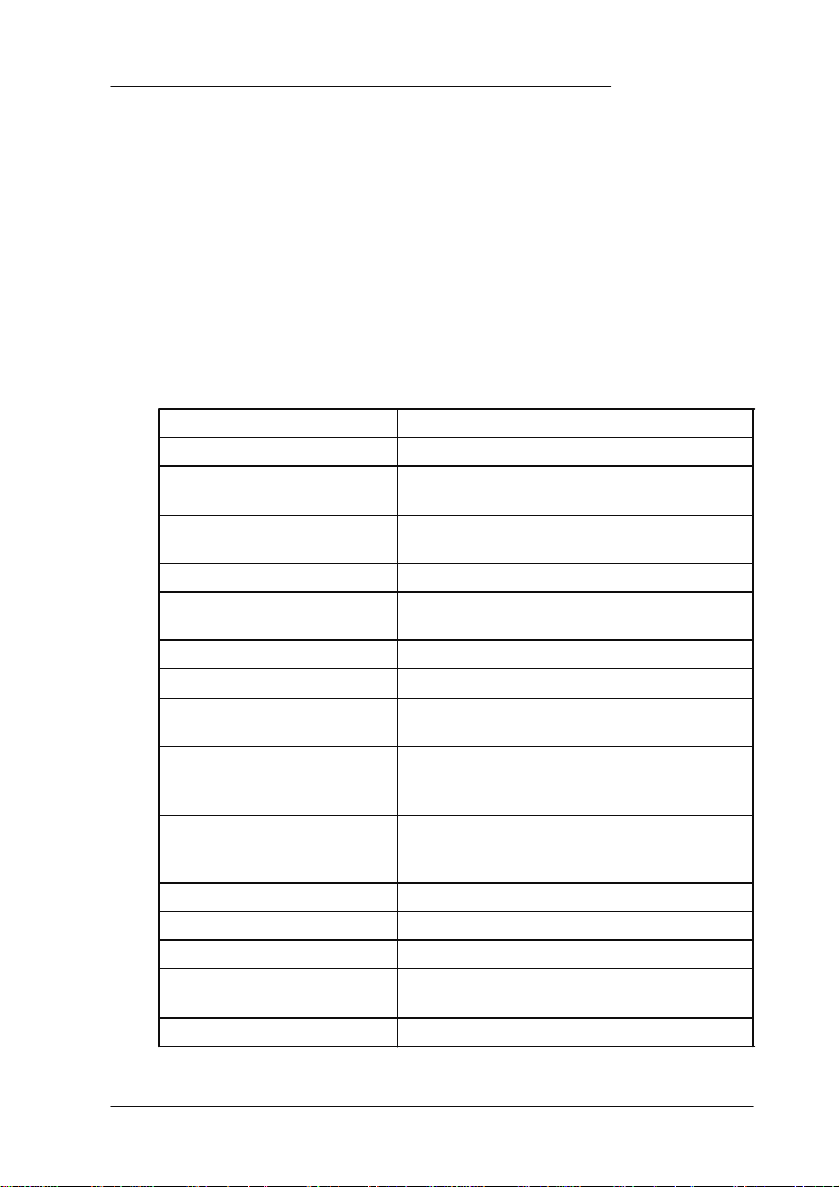
Utilisation du mode de paramétrage par défaut
Vous pouvez modifier certains paramètres internes qui contrôlent
différentes fonctions de l’imprimante tels que le sens d’impression et
la position de chargement. Ces paramètres sont validés à chaque mise
sous tension de l’imprimante. On les appelle des paramètres par
défaut.
Les paramètres usine par défaut sont conçus pour répondre aux
besoins de la plupart des utilisateurs. Il n’est donc pas nécessaire de
les modifier. Le tableau ci-après répertorie les caractéristiques que
vous pouvez sélectionner dans le mode de paramétrage par défaut.
Paramètres Options
Direction d’impression Auto, Bidirectionnelle, Unidirectionnelle
Polices Roman, Sans Sérif, Courier, Prestige, Script,
Pas 10 cpi, 12 cpi, 15 cpi, 17,1 cpi, 20 cpi,
Mode d’interface Auto, Parallèle, Optionnel
Temporisation de l’interface
automatique
Logiciel ESC/P 2, IBM XL24E
Retour chariot automatique* Non, Oui
Mode graphique alterné
(MGA)*
Table de caractères PC437, PC850, PC860, PC861, PC863, PC865,
Jeu de caractères international
pour table italique
Saut de ligne automatique Non, Oui
Mode réseau Non, Oui
ø barré 0, ø
Longueur de page pour papier
continu
Saut de perforation Non, Oui
Roman T, Sans Sérif H
proportionnel
10 secondes, 30 secondes
Non, Oui
Abicomp, BRASCII, Roman 8,
ISO Latin 1, Italic
Italic U.S.A., Italic France, Italic Germany, Italic
U.K., Italic Denmark 1, Italic Sweden, Italic Italy,
Italic Spain I
11 pouces, 12 pouces, 8,5 pouces,
70/6 pouces, Autres
Le panneau de contrôle 1-11
Page 28
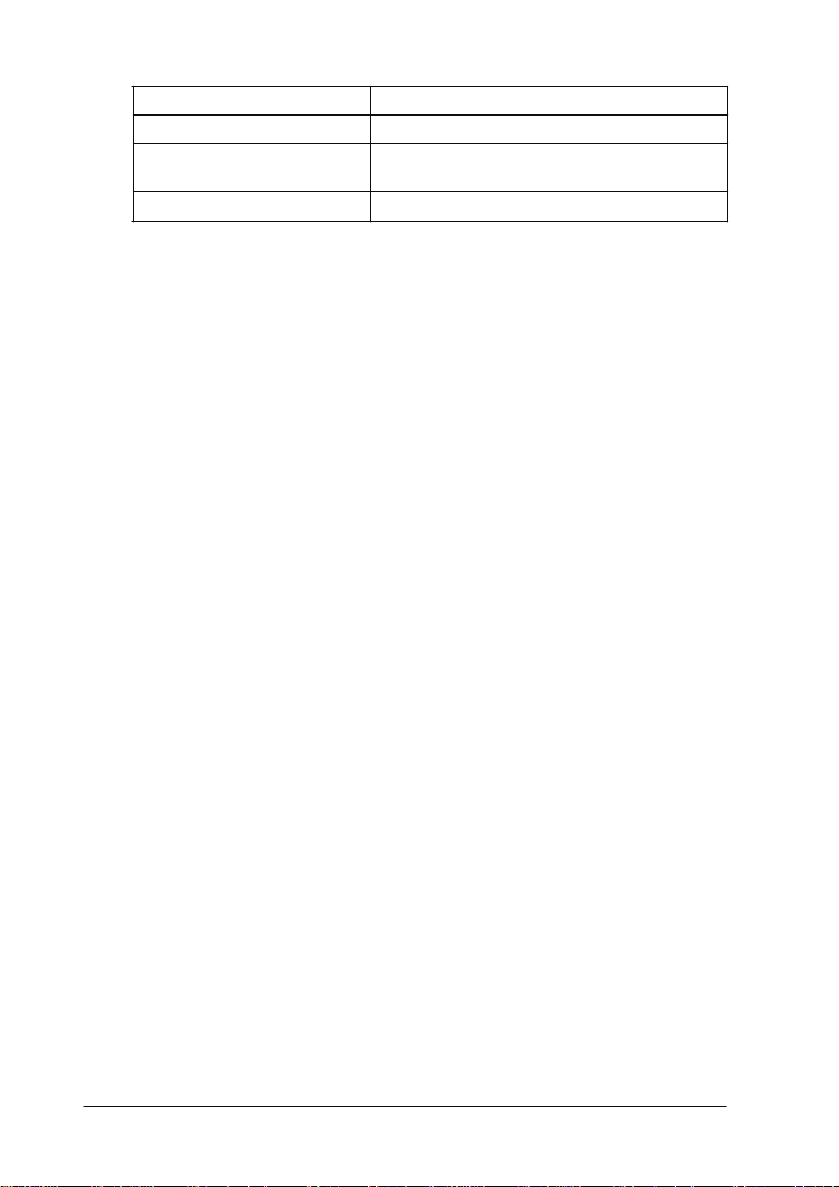
Paramètres Options
Découpage automatique Non, Oui
Mode d’impression Papier normal (noir), papier normal (noir
composite), papier spécial, transparent
Papier long Non, Oui
* Mode IBM seulement
Pour plus de détails, consultez le paragraphe “Les paramètres par
défaut” ci-après. Pour modifier un paramètre, consultez le paragraphe
“Modification des paramètres par défaut” à la
page 1-19.
Remarque :
La plupart des programmes d’application contrôlent les tables de
caractères et le saut de ligne automatique. Si votre logiciel contrôle
ces caractéristiques, vous n’aurez peut-être jamais à les modifier à
l’aide du panneau de contrôle.
Les paramètres par défaut
Direction d’impression
Votre imprimante dispose de trois paramètres de direction
d’impression : Uni-d, Bi-d, et Auto.
Remarque :
La plupart des programmes d’application contrôlent ce paramètre.
Si c’est le cas de votre logiciel, vous n’aurez peut-être jamais à le
modifier à l’aide du panneau de contrôle.
Si vous sélectionnez Auto, l’imprimante passe automatiquement du
déplacement bidirectionnel (pour les données texte) au déplacement
unidirectionnel (pour les données graphiques).
1-12 Le panneau de contrôle
Page 29
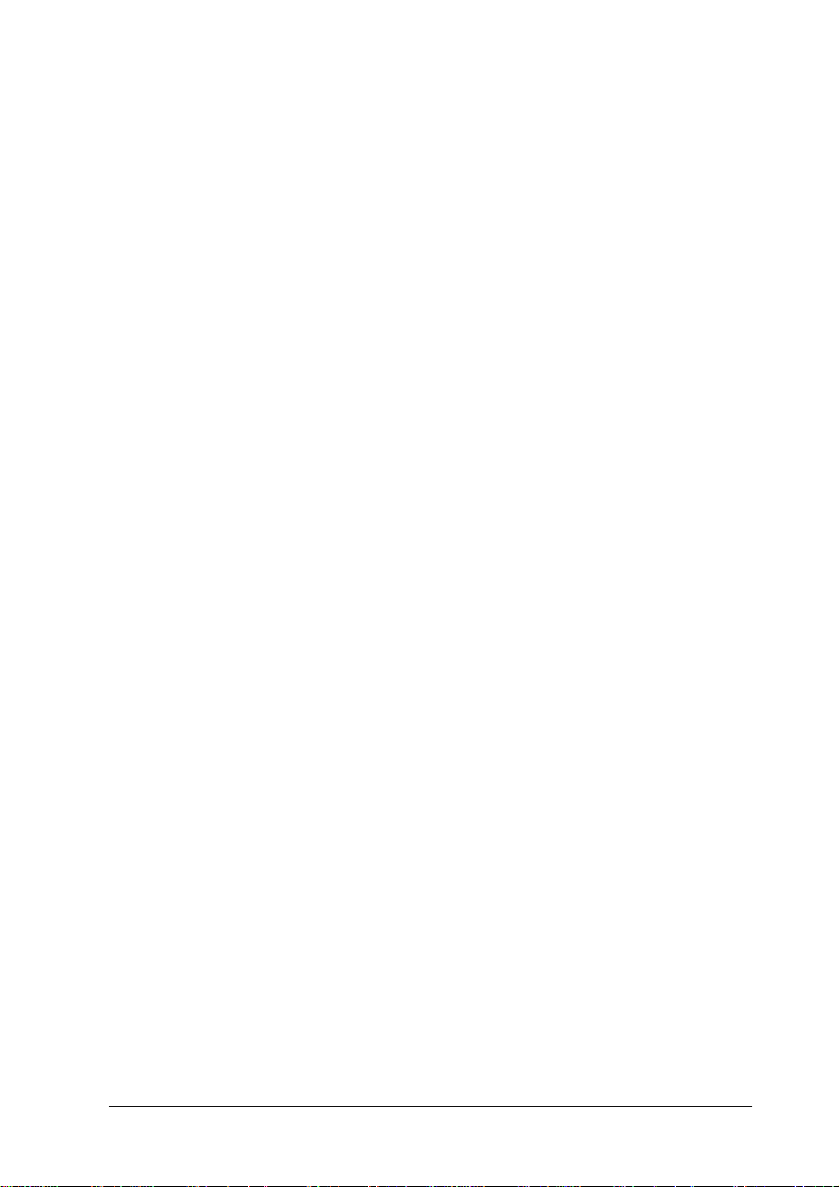
La direction est bidirectionnelle lorsque la tête d’impression imprime
dans les deux sens. On obtient ainsi une impression plus rapide. Si les
lignes verticales ou horizontales ne sont pas alignées, réglez votre
imprimante comme indiqué dans le guide d’installation. Si vous ne
pouvez pas employer l’utilitaire de réglage, vous devez régler votre
imprimante à l’aide du mode de réglage de l’imprimante décrit à la
page 1-21.
La direction est unidirectionnelle lorsque la tête d’impression imprime
dans une seule direction. On obtient ainsi un alignement maximum
pour les graphiques et les caractères.
Police
Ce paramètre permet de sélectionner la police intégrée qui doit être
utilisée comme police par défaut.
Pas
Ce paramètre vous permet de spécifier le pas de caractère par défaut à
utiliser pour l’impression.
Mode d’interface
Vous devrez peut-être sélectionner l’interface nécessaire pour que
l’imprimante communique correctement avec votre ordinateur.
Votre imprimante EPSON est équipée d’une interface parallèle
intégrée. Vous pouvez également installer une carte d’interface
optionnelle dans le logement d’interface, ce qui vous permet d’utiliser
jusqu’à deux interfaces.
Lorsque vous choisissez Auto, l’imprimante sélectionne
automatiquement l’interface qui reçoit des données et utilise cette
interface jusqu’à la fin du travail. (Un travail d’impression se termine
lorsque l’interface sélectionnée ne reçoit aucune donnée pendant la
durée définie par le paramètre de temporisation d’interface
automatique décrit ci-après).
Le panneau de contrôle 1-13
Page 30
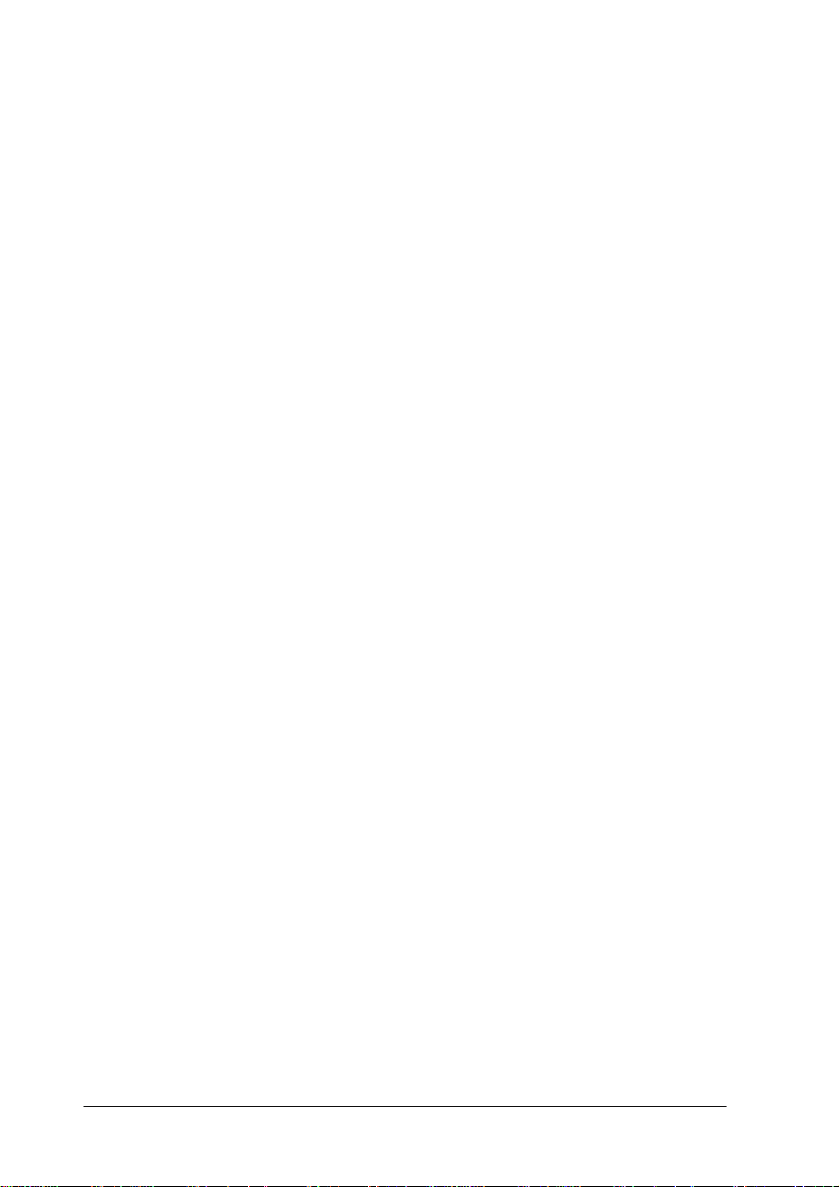
Réglez cette option sur Parallèle uniquement si vous désirez que
l’imprimante ignore les données provenant de l’interface Série.
Sélectionnez Option si vous avez installé une carte d’interface
optionnelle et si vous désirez que l’imprimante ignore les données
provenant de l’interface parallèle intégrée.
Si vous ne savez pas quel type d’interface est adapté à votre
ordinateur, consultez le manuel de votre ordinateur.
Temporisation de l’interface Auto
Lorsque vous sélectionnez Auto dans le mode d’interface, vous
pouvez régler la temporisation d’interface à 10 ou 30 secondes.
L’imprimante n’accepte pas les données d’une autre interface sauf si
elle ne reçoit plus de données de l’interface définie pendant la période
définie par le paramètre de temporisation d’interface Auto.
Logiciel
Ce paramètre vous permet de déterminer le type de codes de contrôle
que vous désirez utiliser pour contrôler l’imprimante.
Si vous sélectionnez ESC/P 2, l’imprimante émule une imprimante
EPSON ESC/P 2. Si vous sélectionnez IBM XL24E, l’imprimante
fonctionne comme une imprimante IBM Proprinter™ XL24E. Si
possible, choisissez l’option EPSON ESC/P 2 dans vos programmes
d’application. Vous pourrez ainsi utiliser la police et les graphiques
les plus avancés disponibles.
1-14 Le panneau de contrôle
Page 31

Retour chariot automatique
Lorsque l’option de retour chariot automatique est activée, un retour
chariot-saut de ligne automatique (CR-LF) est exécuté lorsque la
position d’impression dépasse la marge de droite. Si cette option est
désactivée, l’imprimante n’imprime pas les caractères au-delà de la
marge de droite et n’effectue pas de saut de ligne forcé avant de
recevoir un retour chariot. Cette option est disponible lorsque vous
sélectionnez l’émulation IBM XL24E comme paramètre de code de
contrôle.
MGA (Mode Graphique Alterné)
Lorsque le mode graphique alterné est activé, l’imprimante peut
utiliser des commandes graphiques 24 aiguilles haute résolution. Le
paramètre par défaut est Non. Cette option est disponible lorsque vous
sélectionnez l’émulation IBM XL24E comme paramètre de code de
contrôle.
Table de caractères
Les tables de caractères contiennent les caractères et les symboles
utilisés dans les différentes langues. L’imprimante imprime le texte en
fonction de la table de caractères sélectionnée. Pour connaître les
tables de caractères disponibles, consultez l’Annexe.
Jeu de caractères international pour la table italique
Les jeux de caractères internationaux contiennent les caractères
italiques et les symboles utilisés par les différentes langues.
L’imprimante imprime le texte italique en fonction de la table italique
sélectionnée. Pour connaître les tables de caractères disponibles,
consultez l’Annexe.
Le panneau de contrôle 1-15
Page 32

Saut de ligne automatique
Lorsque l’option de saut de ligne automatique est activée, chaque code
de retour chariot (CR) est associé à un code de saut de ligne (LF). Si
votre texte imprimé comporte un espacement double, réglez cette
option sur non. Si les lignes de texte s’impriment l’une sur l’autre,
réglez l’option sur oui.
Mode réseau
Si votre imprimante est connectée à un seul ordinateur, laissez cette
fonction désactivée. Si vous désirez partager l’imprimante avec un
autre ordinateur, activez cette fonction.
Lorsque cette option est activée, les données peuvent exister dans la
mémoire tampon de l’imprimante même si l’imprimante n’imprime
pas. Vérifiez toujours que le voyant Data (Donnée) est éteint avant de
mettre l’imprimante hors tension.
0 barré
Cette option permet de spécifier si l’imprimante imprime un zéro
barré (ø) ou non barré (0). Cette option vous permet de faire la
distinction entre une lettre majuscule O et un zéro lorsque vous
imprimez des documents tels que des listes de programmation.
Longueur de page pour papier continu
Cette option est disponible lorsque vous utilisez du papier continu
avec le tracteur. Vous pouvez définir une longueur de page de 11, 12,
8,5, ou 70/6 pouces (longueur du papier A4).
1-16 Le panneau de contrôle
Page 33

Saut de perforation
Lorsque vous activez cette option, l’imprimante effectue un saut de
perforation sur la papier continu, créant une marge de
1 pouce (2,54 cm) entre la dernière ligne imprimée sur une page et la
première ligne imprimée sur la page suivante. La plupart des
programmes d’application définissent leurs propres marges du haut et
du bas. Vous ne devrez donc utiliser cette fonction que si votre
programme ne définit pas les marges. Cette fonction n’affecte pas les
feuilles individuelles.
Découpe automatique
Lorsque vous utilisez du papier continu avec le tracteur, cette option
permet d’avancer la perforation de papier en position de découpe, à
partir de laquelle il est possible de séparer facilement les pages
imprimées. Lorsque l’imprimante reçoit des données, elle replace
automatiquement le papier en position de haut de page et commence à
imprimer afin que vous puissiez utiliser la totalité de la page suivante.
Important :
Lorsque vous utilisez le tracteur pour imprimer sur des
c
étiquettes, réglez cette fonction sur Non. Autrement, les
étiquettes peuvent se décoller du support et créer un bourrage
dans l’imprimante.
Mode d’impression
Ce mode vous permet de sélectionner le type de papier que vous
désirez utiliser.
Remarque :
Utilisez cette option pour sélectionner les types de papier uniquement
lorsque vous imprimez à partir de DOS.
Le panneau de contrôle 1-17
Page 34

Papier normal (noir réel)
Choisissez cette option lorsque vous imprimez du texte sur
du papier normal.
Papier normal (noir composite)
Sélectionnez cette option pour imprimer des images en couleur sur du
papier normal ou lorsque l’encre noire d’une image imprimée fait
des tâches.
Remarque :
Le noir composite est réalisé par le mélange des encres cyan,
magenta, et jaune.
Papier spécial
Utilisez cette option pour le papier couché et le papier glacé haute
qualité.
Transparent
Choisissez cette option pour imprimer sur des transparents. Lorsque
vous sélectionnez cette option, l’impression est unidirectionnelle.
Papier long
Lorsque vous activez ce mode, le papier long n’est pas reconnu
comme feuille individuelle même si le levier de dégagement du papier
est placé en position feuille individuelle. Par conséquent, le papier
n’est pas éjecté et n’avance pas jusqu’à la page suivante lorsque vous
appuyez sur la touche LF/FF.
Modification des paramètres par défaut
Pour modifier les paramètres par défaut de l’imprimante, vous devez
utiliser les touches du panneau de contrôle ; les voyants du panneau de
contrôle indiquent vos sélections.
1-18 Le panneau de contrôle
Page 35

1. Vérifiez que l’imprimante est hors tension et que le bac
d’alimentation contient plus de 2 feuilles de format A4
(210 mm) ou d’un format supérieur, disposées face imprimable
vers le haut.
Remarque : Vous pouvez également charger du papier par la
fente d’alimentation manuelle ou sur le tracteur. Avant de
charger du papier, consultez le Chapitre 2.
2. Maintenez la touche Economy/Condensed (Economie/Condensé)
enfoncée et mettez l’imprimante sous tension afin d’accéder au
mode de paramétrage par défaut.
L’imprimante charge une feuille de papier et imprime un bref résumé
et des instructions. Elle vous demande de sélection- ner la langue
dans laquelle vous désirez voir les messages imprimés (anglais,
français, allemand, italien, ou espagnol).
3. Appuyez sur la touche Alt jusqu’à ce que les voyants suivants
indiquent la langue de votre choix. Appuyez ensuite sur la touche
Pause pour effectuer votre sélection.
Langue
Anglais O O O
Français N O O
Allemand F O O
Italien O N O
Espagnol N N O
N = Allumé, O = Eteint, F = Clignotant
Ink Out O
(Manque
d’encre)
Ink Out NNN
(Manque d’encre)
Paper Out
(Manque de
papier)
Lorsque vous avez appuyé sur la touche Pause, l’imprimante imprime
les paramètres par défaut courants et l’instruction suivante dans la
langue que vous avez sélectionnée. Les informations imprimées
comprennent les tables des sous-menus qui répertorient tous les
paramètres que vous pouvez modifier et vous indiquent comment
apparaissent les voyants du panneau de contrôle pour chaque
sélection. Utilisez les feuilles d’information pour modifier les
paramètres à partir du panneau de contrôle.
Le panneau de contrôle 1-19
Page 36

4. Après avoir effectué vos modifications, quittez le mode de
paramétrage par défaut en mettant l’imprimante hors tension.
Remarques :
q Vous pouvez quitter le mode de paramétrage par défaut à tout
moment en mettant l’imprimante hors tension. Toutes les
modifications effectuées restent en vigueur jusqu’à ce que vous
les modifiiez de nouveau.
q Si vous désirez contrôler les nouveaux paramètres par défaut,
entrez de nouveau dans le mode de paramétrage par défaut et
imprimez les paramètres courants. Si vous désirez interrompre
l’impression des feuilles d’informations et quitter le mode de
paramétrage par défaut sans faire de modifications, appuyez sur
la touche Pause. Appuyez sur la touche Load/Eject (Charge/Ejecte)
pour éjecter la page courante si nécessaire ; puis mettez
l’imprimante hors tension.
1-20 Le panneau de contrôle
Page 37

Utilisation du mode de réglage d’imprimante
Si vous trouvez que les lignes verticales ou horizontales de votre
impression ne sont pas correctement alignées, vous devez régler votre
imprimante. Si vous ne pouvez pas utiliser le programme de réglage
fourni avec votre imprimante, effectuez les opérations suivantes.
Remarque :
Lorsque vous installez le kit couleur, vous devez régler l’imprimante à
l’aide du mode de réglage d’imprimante si vous ne pouvez pas utiliser
le programme de réglage.
1. Vérifiez que l’imprimante est hors tension et que le bac
d’alimentation contient plus de huit feuilles de papier de format
A4 ou de format supérieur.
Remarque :
Vous pouvez également charger du papier par la fente
d’alimentation manuelle ou sur le tracteur. Avant de charger du
papier, consultez le Chapitre 2.
2. Maintenez la touche Pause enfoncée et mettez l’imprimante sous
tension afin d’accéder au mode de réglage de l’imprimante.
L’imprimante imprime une feuille d’intructions en anglais,
en français, en allemand, en italien, et en espagnol, qui vous
indique comment régler votre imprimante en utilisant une série de
motifs d’alignement. Utilisez la feuille d’instructions pour régler
l’imprimante.
3. Après avoir régler l’imprimante, quittez le mode de réglage de
l’imprimante en la mettant hors tension.
Le panneau de contrôle 1-21
Page 38

1-22 Le panneau de contrôle
Page 39

Chapitre 2
Le papier
Impression sur des feuilles individuelles . . . . . . . . . . . . . . . 2-2
Conseils relatifs à l’utilisation du bac d’alimentation . . . . . . 2-2
Chargement du papier de grand format dans le bac . . . . . . . 2-3
Chargement manuel du papier . . . . . . . . . . . . . . . . . . 2-6
Réglage de la position de chargement . . . . . . . . . . . . . . 2-9
Impression sur du papier continu . . . . . . . . . . . . . . . . . . . 2-11
Chargement du papier continu . . . . . . . . . . . . . . . . . . 2-11
Retrait du papier continu . . . . . . . . . . . . . . . . . . . . . 2-17
Conseils relatifs à l’utilisation du papier en continu . . . . . . . 2-18
Réglage de la position de chargement . . . . . . . . . . . . . . 2-19
Réglage de la position de découpe . . . . . . . . . . . . . . . . 2-19
Changement de type de papier . . . . . . . . . . . . . . . . . . . . 2-21
Du papier continu au feuille à feuille . . . . . . . . . . . . . . . 2-21
Du feuille à feuille au papier continu . . . . . . . . . . . . . . . 2-22
Utilisation de papiers spéciaux . . . . . . . . . . . . . . . . . . . . 2-23
Positionnement du levier de réglage . . . . . . . . . . . . . . . 2-23
Papier couché pour impression en 720 dpi . . . . . . . . . . . . 2-24
Papier couché pour impression en 360 dpi . . . . . . . . . . . . 2-26
Papier glacé haute qualité . . . . . . . . . . . . . . . . . . . . 2-28
Transparents . . . . . . . . . . . . . . . . . . . . . . . . . . . 2-30
Enveloppes . . . . . . . . . . . . . . . . . . . . . . . . . . . . 2-32
Etiquettes . . . . . . . . . . . . . . . . . . . . . . . . . . . . . 2-34
Papier long . . . . . . . . . . . . . . . . . . . . . . . . . . . . 2-36
2
Le papier 2-1
Page 40

Impression sur des feuilles individuelles
Vous pouvez charger des feuilles individuelles d’une largeur
maximum de 432 mm dans le bac d’alimentation intégré. Pour plus de
détails, consultez le paragraphe “Chargement du papier dans le bac
d’alimentation” dans le guide d’installation. Avant de charger du
papier spécial, consultez le paragraphe “Utilisation de papiers
spéciaux” ultérieurement dans ce chapitre.
Conseils relatifs à l’utilisation du bac d’alimentation
Pour obtenir une performance optimale lorsque vous chargez du
papier dans le bac d’alimentation, suivez les conseils ci-après.
q Chargez le papier dans le bac d’alimentation avant d’envoyer des
données à l’imprimante. Lorsque l’imprimante reçoit des données
de l’ordinateur, elle charge une feuille et commence à imprimer.
q S’il ne reste plus de papier dans l’imprimante pendant un travail
d’impression, rechargez le bac d’alimentation et appuyez sur la
touche Pause pour continuer l’impression.
q Appuyez sur la touche Load/Eject (Charge/Ejecte) si vous devez
éjecter une feuille de papier chargée.
q Lorsque c’est possible, utilisez votre programme d’application
pour définir les marges du haut et du bas, en tenant compte de la
position de chargement par défaut de l’imprimante.
q Pour modifier la position de chargement du papier, vous pouvez
utiliser l’option de micro-réglage de l’imprimante.
q Si vos documents sont tachés, placez le levier de réglage sur la
position +. Pour plus d’informations, consultez le paragraphe
“Positionnement du levier de réglage” ultérieurement dans ce
chapitre.
2-2 Le papier
Page 41

Chargement du papier de grand format dans le bac
d’alimentation
Lorsque vous chargez du papier de plus de 364 mm de largeur ou de
plus de 420 mm de longueur, tel que le papier A3+ ou A2, vous devez
régler les guides latéraux placés sur le bac d’alimentation et le bac de
réception de la manière suivante.
Remarques :
q Avant d’imprimer sur du papier de format A2 ou supérieur,
assurez-vous que l’espace devant l’imprimante est suffisant pour
le papier imprimé.
q Vous pouvez charger du papier faisant jusque 432 mm de large.
Cependant, la largeur imprimable maximale est de 345 mm.
q Chargez toujours le papier long par la fente d’alimentation
manuelle. Pour plus d’informations sur ce type de papier,
consultez la page 2-36.
1. Vérifiez que le levier de dégagement du papier est en position
feuille individuelle.
2. Soulevez le bac de réception jusqu’à son verrouillage en position
supérieure.
Le papier 2-3
Page 42

3. Faites glisser les guides latéraux du bac d’alimentation afin de les
adapter à la largeur du papier. Si vous désirez imprimer sur du
papier de plus de 364 mm de large tel que le format A2, déplacez
le guide latéral droit le plus possible vers la droite. Si vous désirez
imprimer sur du papier de format inférieur ou égal à 364 mm,
déplacez le guide latéral droit vers la gauche, jusqu’à ce qu’il se
bloque.
4. Déplacez le support central vers un point situé à mi-chemin entre les
guides latéraux.
5. Tirez l’extension du bac de réception aussi loin que possible.
6. Etendez doucement le guide latéral arrière du support papier jusqu’à
son maximum.
2-4 Le papier
Page 43

7. Ventilez une rame de papier ; puis tapotez-la sur une surface plane
pour aligner les bords.
8. Chargez la pile de papier, face imprimable vers le bas, de sorte que
le bord droit de la pile repose contre le bord droit du bac
d’alimentation. Puis, alignez le guide latéral gauche contre le bord
gauche du papier.
Remarques :
q Ne chargez pas plus de 30 feuilles de papier grand format
dans le bac d’alimentation. Veillez également à ce que la
hauteur du papier chargé ne dépasse pas la moitié de la
hauteur indiquée par une flèche, située sur la surface interne
du guide latéral. Autrement, un bourrage peut se produire.
q Vous pouvez charger du papier de 432 mm de large
maximum. Chargez le papier de format A3+, ou A2
verticalement (le bord le plus étroit d’abord).
Le papier 2-5
Page 44

9. Etendez les petites pattes situées des deux côtés du bac de réception.
Puis abaissez le bac en position d’impression.
Chargement manuel du papier
Vous pouvez charger des feuilles individuelles à partir de la fente
d’alimentation manuelle sans retirer le papier chargé dans le bac
d’alimentation. Cette fente d’insertion accepte des feuilles de papier
de 105 mm à 432 mm de large.
Lorsque vous chargez du papier manuellement, vous pouvez régler la
position de chargement à l’aide du mode de micro- réglage. Consultez
le paragraphe “Réglage de la position de chargement” ultérieurement
dans cette section.
Remarque :
Si vous désirez imprimer sur du papier long, consultez le paragraphe
“Papier long”, à la page 2-36.
2-6 Le papier
Page 45

Pour charger une feuille individuelle par la fente d’alimentation
manuelle, effectuez les opérations suivantes :
1. Mettez l’imprimante sous tension. Vérifiez que le levier de
dégagement du papier est placé en position feuille individuelle.
Remarque : Si vous avez inséré une feuille dans la fente avant de
mettre l’imprimante sous tension, le papier est éjecté sans être
imprimé.
2. Abaissez les deux guides d’éjection de page.
Le papier 2-7
Page 46

3. En tenant la feuille de papier par les bords, insérez-la dans la fente,
face imprimable vers le haut, jusqu’à ce que vous rencontriez une
résistance, en alignant le bord droit du papier avec la flèche de
l’imprimante.
Remarque :
Avant de charger du papier de plus de 364 mm de large, tel que le
format A2 déplacez le guide latéral droit aussi loin que possible
vers la droite.
4. Maintenez la feuille par les bords pour l’insérer dans la fente
d’alimentation manuelle, face imprimable vers le haut, jusqu’à
rencontrer une résistance, en alignant le bord droit du papier
contre le guide latéral droit.
2-8 Le papier
Page 47

5. L’imprimante charge automatiquement la feuille de papier.
Remarque :
Si la feuille n’est pas chargée bien droite dans l’imprimante,
appuyez sur la touche Load/Eject (Charge/Ejecte) pour l’éjecter.
Puis essayez de la charger de nouveau.
6. Envoyez des données à partir de l’ordinateur pour lancer
l’impression.
Lorsque l’impression est terminée, l’imprimante éjecte la feuille. Si la
feuille ne sort pas complètement, appuyez sur la touche Load/Eject
(Charge/Ejecte)
Pour utiliser de nouveau le bac d’alimentation, appuyez sur la touche
Load/Eject (Charge/Ejecte) ou envoyez des données à l’imprimante
sans insérer de papier dans la fente d’alimentation manuelle. Les
guides d’éjection de page se soulèvent automatiquement et
l’imprimante charge le papier à partir du bac d’alimentation.
Remarque :
Si votre impression est tachée, essayez de retirer les feuilles une par
une à mesure de leur impression.
.
Réglage de la position de chargement
La position de chargement correspond à la position du papier après
qu’il ait été chargé par l’imprimante. Si l’impression est trop haute ou
trop basse sur la page, modifiez la position du chargement à l’aide de
l’option de micro-réglage.
Important :
c
N’utilisez pas la molette située sur le côté gauche de
l’imprimante pour régler la position de chargement : vous
pourriez endommager l’imprimante ou perdre la position de
haut de page définie.
Le papier 2-9
Page 48

1. Vérifiez que l’imprimante est sous tension.
2. Appuyez sur la touche LF/FF pour charger le papier à partir du bac
d’alimentation et le placer en position de haut de page.
3. Maintenez la touche Pause enfoncée pendant environ trois secondes.
Les deux voyants police commencent à clignoter.
4. Appuyez sur la touche Micro Adjust D (Micro-réglage D) pour faire
avancer le papier, ou sur Micro Adjust U
(Micro- réglage U) pour faire reculer le papier. (Appuyez sur ces
touches autant de fois que nécessaire jusqu’à ce que le papier
atteigne la position voulue).
5. Lorsque le réglage est terminé, appuyez sur la touche Pause. La
position de chargement est sauvegardée dans la mémoire de
l’imprimante.
6. Envoyez des données à partir de l’ordinateur pour lancer
l’impression.
Remarques :
q Votre réglage reste en vigueur jusqu’à ce que vous le modifiiez de
nouveau, même si l’imprimante est mise hors tension.
q Vous pouvez définir une position de chargement séparée pour le
papier continu ou pour le papier chargé dans le bac
d’alimentation ou par la fente d’alimentation manuelle.
q L’imprimante dispose d’une position de chargement minimum et
maximum au-delà desquelles le papier ne se déplace plus.
2-10 Le papier
Page 49

Impression sur du papier continu
Le tracteur intégré vous permet d’imprimer sur du papier continu de
102 à 406 mm de large.
Vous pouvez utiliser le tracteur intégré sans retirer le papier du bac
d’alimentation.
Important :
Utilisez la molette située sur le côté gauche de l’imprimante
c
uniquement pour supprimer les bourrages papier et seulement
lorsque l’imprimante est hors tension. Toute autre utilisation
pourrait endommager l’imprimante ou modifier la position de
haut de page.
Chargement du papier continu
1. Placez la liasse de papier continu directement sous l’imprimante, de
sorte que l’alimentation s’effectue facilement. Vérifiez que le
chemin de papier n’est pas obstrué et laissez suffisamment de
place pour que les pages imprimées s’empilent à l’avant de
l’imprimante.
Remarque : Vérifiez que votre réserve de papier n’est pas placée
à plus de 1 mètre de l’imprimante.
Le papier 2-11
Page 50

2. Placez le levier de dégagement du papier en position papier continu.
Remarque :
Si une feuille individuelle se trouve dans le chemin de papier,
appuyez sur la touche Load/Eject (Charge/Ejecte) pour l’éjecter
avant de déplacer le levier de dégagement du papier.
3. Tenez le guide d’alimentation manuelle avec les deux mains et
soulevez-le doucement pour le retirer de l’imprimante.
2-12 Le papier
Page 51

4. Dégagez les roues à picots du tracteur en soulevant les leviers de
verrouillage des roues à picots.
5. Déplacez les roues à picots afin de les adapter à la largeur du papier.
Puis, placez le support central à mi-chemin entre les deux roues à
picots.
Le papier 2-13
Page 52

6. Ouvrez les deux capots des roues à picots.
7. Vérifiez que la zone imprimable du papier est placée vers le haut.
Puis adaptez les quatre premiers trous du papier sur les picots et
refermez les capots des roues à picots.
2-14 Le papier
Page 53

8. Placez la roue à picots gauche en fonction de la flèche située sur
l’imprimante. Elle indique le bord gauche de la zone imprimable.
Puis abaissez le levier de verrouillage des roues à picots afin de
verrouiller la roue à picots.
9. Faites glisser la roue à picots droite afin de tendre le papier. Puis
abaissez le levier de verrouillage de la roue à picots.
Le papier 2-15
Page 54

10. Fixez de nouveau le guide d’alimentation manuelle à l’imprimante.
Adaptez les trous du guide aux ergots situés des deux côtés de
l’imprimante et poussez doucement jusqu’à leur verrouillage.
11. Abaissez les deux guides d’éjection de page.
2-16 Le papier
Page 55

12. Vérifiez que le guide latéral arrière du support papier est placé
sous le bac de réception, comme indiqué ci-après.
Remarque :
Si le guide latéral arrière n’est pas placé sous le bac de
réception, un bourrage papier peut se produire.
13. Lorsque l’imprimante reçoit des données, elle avance le papier
continu en position de chargement et commence l’impression.
Retrait du papier continu
1. Lorsque l’impression est terminée, appuyez sur la touche Load/Eject
(Charge/Ejecte). L’imprimante fait avancer le papier en continu
jusqu’à la position de découpe.
Remarque :
Lorsque l’option de découpe est activée, l’imprimante place
automatiquement les perforations du papier sur la position de
découpe. Pour plus d’informations sur la fonction de découpe,
consultez le paragraphe “Utilisation du mode de paramétrage
par défaut”, dans le Chapitre 1.
Le papier 2-17
Page 56

2. Dégagez les pages imprimées.
3. Appuyez de nouveau sur la touche Load/Eject pour faire reculer le
papier en position d’attente.
Remarque :
Si vous utilisez des étiquettes en continu, consultez le paragraphe
“Retrait des étiquettes de l’imprimante” à la page 2-36.
Conseils relatifs à l’utilisation de papier en continu
Lorsque vous imprimez sur du papier continu, suivez les conseils
ci-après.
q S’il n’y a plus de papier dans l’imprimante pendant une
impression, chargez le papier sur le tracteur poussant et appuyez
sur la touche Pause pour relancer l’impression.
q Vous pouvez utiliser l’option de micro-réglage pour régler la
position de chargement ou la position de découpe. Consultez le
paragraphe “Réglage de la position de chargement” ou “Réglage
de la position de découpe” ultérieurement dans ce chapitre. Les
réglages effectués restent en vigueur jusqu’à ce que vous les
modifiiez de nouveau, même si vous mettez l’imprimante hors
tension.
2-18 Le papier
Page 57

Important : N’utilisez pas la molette située sur le côté gauche de
l’imprimante pour régler la position de chargement : vous
c
pourriez endommager l’imprimante ou perdre la position de
haut de page définie.
q
Lorsque vous mettez l’imprimante sous tension alors que du
papier est chargé sur le tracteur, elle replace le papier dans la
position d’attente puis le fait avancer jusqu’à la page suivante.
Pour conserver la position de chargement courante, retirez toutes
les feuilles imprimées avant de mettre l’imprimante hors tension.
q Si le papier sort des picots, ne faites pas reculer le papier.
Réglage de la position de chargement
Vous pouvez régler la position de chargement du papier con- tinu en
utilisant le mode micro-réglage comme indiqué dans le paragraphe
“Réglage de la position de chargement” à la page 2-9. Avant
d’accéder au mode micro-réglage, chargez du papier jusqu’à la
position de haut de page en utilisant la touche LF/FF.
Réglage de la position de découpe
Lorsque vous avez terminé d’imprimer une page, la perforation peut
ne pas être alignée avec le bord de découpe. Vous pouvez alors
utiliser l’option de micro-réglage pour aligner le papier avec le bord
de découpe. Lorsque vous relancez l’impression, l’imprimante replace
la papier en position de chargement.
Important :
N’utilisez pas la molette située sur le côté gauche de
c
l’imprimante pour régler la position de découpe : vous
pourriez endommager l’imprimante ou perdre la position
de haut de page définie.
Le papier 2-19
Page 58

Remarques :
q Lorsque l’option de découpe est activée, l’imprimante place auto-
matiquement les perforations du papier en position de découpe
lorsque vous avez terminé d’imprimer une page. Pour plus d’informations sur la fonction de découpe, consultez le paragraphe
“Utilisation du mode de paramétrage par défaut”, dans le Chapitre
1.
q Les réglages effectués restent en vigueur jusqu’à ce que vous les
modifiiez de nouveau, même si vous mettez l’imprimante hors
tension.
Important : N’utilisez jamais l’option de découpe avec des
étiquettes. Lorsqu’elles reculent dans l’imprimante, les
c
étiquettes peuvent se décoller de leur support et entraîner un
bourrage. Lorsque vous utilisez des étiquettes, désactivez
toujours l’option de découpe automatique en utilisant le mode
de paramétrage par défaut.
Pour régler la position de découpe, effectuez les opérations suivantes.
1. Vérifiez que l’imprimante est sous tension et que le papier se trouve
en position de découpe.
2. Maintenez la touche Pause enfoncée pendant environ trois secondes.
Les deux voyants Police commencent à clignoter.
3. Appuyez sur la touche Micro Adjust D ( Micro-réglage D) pour faire
avancer le papier ou sur la touche Micro Adjust U (Micro-réglage
U) pour faire reculer le papier. (Appuyez sur ces touches autant de
fois que nécessaire jusqu’à ce que les perforations se trouvent dans
la position désirée).
4. Pour terminer le réglage, appuyez sur la touche Pause.
5. Séparez toutes les pages imprimées.
Remarque : L’imprimante dispose d’une position de découpe minimum
et maximum au-delà desquelles le papier cesse de se déplacer.
2-20 Le papier
Page 59

Changement de type de papier
Lorsque vous utilisez le tracteur, vous pouvez facilement passer à
l’impression sur des feuilles individuelles sans retirer le papier
continu.
Du papier continu au feuille à feuille
Pour passer de l’impression en papier continu à l’impression en feuille
à feuille, effectuez les opérations suivantes.
1. S’il reste des feuilles imprimées dans l’imprimante, séparez-les.
2. Appuyez sur la touche Load/Eject (Charge/Ejecte). L’imprimante fait
reculer le papier continu en position d’attente.
Important :
c
Découpez toujours le papier avant de le faire reculer ; si
vous faites reculer trop de feuilles dans l’imprimante, vous
pouvez causer un bourrage.
Ne faites jamais reculer d’étiquettes. Les étiquettes
peuvent facilement se décoller de leur support et entraîner
un bourrage. Pour remettre les étiquettes en position
d’attente, consultez la page 2-36.
3. Placez le levier de dégagement du papier en position feuille
individuelle.
Remarque :
Si les voyants Data (Données) et Paper Out (Manque de papier)
clignotent, vous avez déplacé le levier de dégagement du papier
avant de faire reculer le papier en position d’attente. Abaissez le
levier de dégagement du papier en position papier continu et
appuyez sur la touche Load/Eject (Charge/Ejecte) ; puis replacez le
levier de dégagement du papier en position feuille individuelle.
Le papier 2-21
Page 60

4. L’imprimante est prête à imprimer. Lorsqu’elle reçoit des données,
elle charge une feuille individuelle à partir du bac d’alimentation
ou de la fente d’alimentation manuelle.
Remarque :
Les guides d’éjection du papier se soulèvent automatiquement
lorsqu’une feuille individuelle est chargée à partir du bac
d’alimentation.
Du feuille à feuille au papier continu
Pour passer de l’impression sur des feuilles individuelles à
l’impression sur du papier continu, effectuez les opérations suivantes.
1. Si une feuille individuelle se trouve encore dans le chemin de
papier, appuyez sur la touche Load/Eject (Charge/Ejecte) pour
l’éjecter.
2. Placez le levier de dégagement du papier en position papier continu.
Remarque :
Si les voyants Data (Données) et Paper Out (Manque de papier)
clignotent, vous avez déplacé le levier de dégagement du papier
avant d’éjecter une feuille individuelle. Replacez le levier de
dégagement du papier en position feuille individuelle et appuyez
sur la touche Load/Eject (Charge/Ejecte) ; puis replacez le levier
de dégagement du papier en position papier continu.
3. Abaissez les guides d’éjection de page.
4. L’imprimante est prête à imprimer. Lorsqu’elle reçoit des données,
elle charge le papier continu à partir du tracteur et commence à
imprimer.
2-22 Le papier
Page 61

Utilisation de papiers spéciaux
Outre les feuilles individuelles et le papier continu, votre imprimante
peut imprimer sur un grand nombre de type de papiers différents, y
compris le papier couché, le papier glacé haute qualité, les
transparents, les enveloppes, les cartes, et les étiquettes.
Positionnement du levier de réglage
Vous devez modifier la position du levier de réglage lorsque vous
imprimez sur du papier épais tel que des enveloppes ou lorsque votre
document est taché. Si vos documents comportent des taches, placez
le levier de réglage en position +, quel que soit le type de papier. Le
levier de réglage est situé à l’intérieur de l’imprimante. Vérifiez que
l’impression est interrompue à l’aide de la touche Pause. Puis, ouvrez
le capot de l’imprimante et modifiez la position comme indiqué
ci-après.
Le papier 2-23
Page 62

Type de papiers Position du levier
Papier standard (feuille individuelle) 0
Enveloppes +
Cartes +
Transparents 0
Etiquettes 0
Papier continu 0
Placez le levier de réglage en position + si vos documents comportent des taches.
Papier couché pour impression en 720 dpi
Pour obtenir les meilleurs résultats possible en mode d’impression
720 dpi, vous devez imprimer sur du papier
couché pour impression en 720 dpi EPSON.
Pour charger du papier couché dans le bac d’alimentation, utilisez la
même procédure de base que celle décrite dans le paragraphe
“Chargement du papier dans le bac d’alimentation” dans votre guide
d’installation. Avant de charger du papier de format A3+ ou A2,
consultez le paragraphe “Chargement de papier de grand format dans
le bac d’alimentation”, dans ce chapitre. Lorsque vous utilisez ce type
de papier, respectez les précautions importantes suivantes.
q Vous pouvez insérer jusqu’à 70 feuilles de papier couché dans le
bac d’alimentation. Si vous désirez imprimer sur du papier couché
de format A3+ ou A2, ne chargez pas plus de 30 feuilles dans le
bac d’alimentation. Veillez également à ce que la pile de papier
chargée dans le bac d’alimentation ne dépasse pas la moitié de la
hauteur indiquée par une flèche, située sur la face interne du guide
latéral.
q
Lorsque vous chargez du papier dans le bac d’alimentation, la
surface imprimable doit être placée vers le bas. Lorsque vous
chargez du papier par la fente d’alimentation manuelle, la surface
imprimable est tournée vers le haut. Le côté imprimable est plus
blanc que l’autre face.
2-24 Le papier
Page 63

Important :
Ne touchez pas la face imprimable du papier. Tenez les feuilles
c
par leurs bords. L’humidité ou la graisse de vos doigts peuvent
entraîner une baisse de la qualité d’impression.
q
Utilisez du papier couché uniquement dans les conditions de
fonctionnement normal suivantes :
Température 15 à 25°C
Humidité 40 à 60 % RH
q Pour obtenir une impression de la meilleure qualité possible,
vérifiez que le type de support sélectionné est “Papier couché
pour impression en 720 dpi” et que le mode d’impression
sélectionné est “Super - 720 dpi” dans la configuration du pilote
d’imprimante. Consultez le Chapitre 3, “Configuration du pilote
d’imprimante”.
q Vous devez pouvoir sélectionner une résolution de 720 dpi si
votre programme DOS supporte l’impression en 720 dpi. Vous
pouvez sélectionner le sens d’impression Bidirectionnel,
Unidirectionnel ou Auto en utilisant le mode de paramétrage par
défaut. Nous vous recommandons d’utiliser le paramètre
Unidirectionnel pour une impression en 720 dpi. Pour plus
d’informations, consultez la page 1-11.
q Pour de meilleurs résultats, utilisez le papier couché EPSON pour
impression en 720 dpi dans une période d’un an après l’achat.
q Replacez les feuilles inutilisées dans leur emballage d’origine
aussi rapidement que possible après la fin de votre impression. De
mauvaises conditions de stockage telles qu’une température ou
une humidité élevées ou l’exposition à la lumière solaire directe
peuvent endommager le papier.
q Si votre papier ne se charge pas correctement ou entraîne des
bourrages, consultez le Chapitre 7, “Dépannage”.
Le papier 2-25
Page 64

Papier couché pour impression en 360 dpi
Pour obtenir les meilleurs résultats possible lors d’une impression en
360 dpi, utilisez le papier couché EPSON pour impression en 360 dpi .
Pour charger du papier couché pour impression en 360 dpi, utilisez la
même procédure de base que celle décrite dans le paragraphe
“Chargement du papier dans le bac d’alimentation” de votre guide
d’installation. Avant de charger du papier de format A3+ ou A2,
consultez le paragraphe “Chargement de papier de grand format dans
le bac d’alimentation” dans ce chapitre. Respectez les précautions
importantes suivantes :
q Vous pouvez insérer jusqu’à 70 feuilles de papier couché dans le
bac d’alimentation. Si vous désirez imprimer sur du papier de
format A3+ ou A2, ne chargez pas plus de 30 feuilles dans le bac
d’alimentation. Vérifiez également que la pile de papier chargée
dans le bac d’alimentation ne dépasse pas la moitié de la hauteur,
indiquée par une flèche sur la face interne du guide latéral.
q Lorsque vous chargez du papier dans le bac d’alimentation, la
surface imprimable du papier se trouve vers le bas. Lorsque vous
chargez du papier par la fente d’alimentation manuelle, la surface
imprimable se trouve vers le haut. Le côté imprimable est plus
blanc que l’autre face.
c
q
Utilisez du papier couché uniquement dans les conditions de
fonctionnement normal suivantes :
2-26 Le papier
Important :
Ne touchez pas la face imprimable du papier. Tenez les feuilles
par leurs bords. L’humidité ou la graisse de vos doigts peuvent
entraîner une baisse de la qualité d’impression.
Température 15 à 25°C
Humidité 40 à 60 % RH
Page 65

q Pour obtenir de meilleurs résultats, vérifiez que le type de support
sélectionné est “Papier couché pour impression en 360 dpi” et que
la résolution sélectionnée est “Haute - 360 dpi” dans la
configuration du pilote d’imprimante. Consultez le Chapitre 3,
“Configuration du pilote d’imprimante”.
q Replacez les feuilles inutilisées dans leur emballage d’origine
aussi rapidement que possible après la fin de votre impression. De
mauvaises conditions de stockage telles qu’une température ou
une humidité élevées ou l’exposition à la lumière solaire directe
peuvent endommager le papier.
q Si votre papier ne se charge pas correctement ou entraîne des
bourrages, consultez le Chapitre 7, “Dépannage”.
Le papier 2-27
Page 66

Papier glacé haute qualité
Lorsque vous imprimez sur du papier glacé haute qualité, tenez
compte des recommandations suivantes :
Remarque : Vous ne pouvez utiliser du papier glacé haute qualité
qu’avec l’encre couleur (CMJN) et le mode d’impression 720 dpi. Avant
d’imprimer sur ce type de papier, vous devez installer le kit couleur
optionnel (Réf. 500 268). Pour installer le kit couleur, consultez le
Chapitre 4 “Impression en couleur”. Si vous désirez plus d’informations
sur la modification des paramètres du pilote d’imprimante, consultez le
Chapitre 3 “Configuration du pilote d’imprimante”.
q N’utilisez que du papier glacé haute qualité EPSON. Avant de
charger du papier de format A3, consultez le paragraphe
“Chargement de papier de grand format dans le bac
d’alimentation” dans ce chapitre.
q Pour obtenir de meilleurs résultats, utilisez ce papier glacé dans
les six mois après l’ouverture de l’emballage.
q Vous pouvez insérer jusqu’à 30 feuilles de papier glacé de haute
qualité dans le bac d’alimentation.
q Lorsque vous chargez du papier glacé haute qualité dans le bac
d’alimentation, vérifiez que la face imprimable se trouve vers le
bas. Lorsque vous chargez le papier par le bord le plus étroit
(verticalement), placez le coin coupé en bas à droite. Lorsque vous
le chargez par le bord le plus large (horizontalement), placez le
coin coupé en bas à gauche.
2-28 Le papier
Page 67

q Lorsque vous chargez du papier glacé haute qualité par la fente
d’alimentation manuelle, vérifiez que la face imprimable du
papier se trouve vers le haut. Lorsque vous chargez le papier par
le bord le plus étroit (verticalement), placez le coin coupé en haut
à droite. Lorsque vous le chargez par le bord le plus large
(horizontalement), placez le coin coupé en haut à gauche.
Important :
Ne touchez pas la face imprimable du papier. Tenez les feuilles
c
par leurs bords. L’humidité ou la graisse de vos doigts peuvent
entraîner une baisse de la qualité d’impression.
Le papier 2-29
Page 68

q Utilisez du papier glacé haute qualité uniquement dans les
conditions de fonctionnement normal suivantes :
Température 15 à 25°C
Humidité 40 à 60 % RH
q Vérifiez que le type de support sélectionné est “Papier glacé haute
qualité” et que la résolution sélectionnée est “Super - 720 dpi”
dans la configuration du pilote d’imprimante. Consultez le
Chapitre 3, “Configuration du pilote d’imprimante”.
q Lorsque l’impression est terminée, stockez le papier
conformément aux informations fournies dans son emballage. De
mauvaises conditions de stockage peuvent affecter la qualité
d’impression. Les conditions de stockage normales sont les
suivantes :
Température 15 à 30°C
Humidité 20 à 60 % RH
q Si votre papier ne se charge pas correctement ou entraîne des
bourrages, consultez le Chapitre 7, “Dépannage”.
Transparents
Lorsque vous imprimez sur des transparents, tenez compte des
recommandations suivantes :
q Utilisez uniquement les transparents EPSON.
q Pour obtenir de meilleurs résultats, utilisez les transparents dans
les six mois après l’ouverture de l’emballage.
q Utilisez les transparents uniquement dans les conditions de
fonctionnement normal suivantes :
Température 15 à 25°C
Humidité 40 à 60 % RH
q Vous pouvez charger jusqu’à 50 transparents dans le bac
d’alimentation.
2-30 Le papier
Page 69

q Lorsque vous chargez des transparents dans le bac d’alimentation,
vérifiez que la face imprimable du transparent est tournée vers le
bas. Lorsque vous chargez le transparent par le bord le plus étroit
(verticalement), placez le coin coupé en bas à droite. Lorsque
vous le chargez par le bord le plus large (horizontalement), placez
le coin coupé en bas à gauche.
q Lorsque vous chargez des transparents par la fente d’alimentation
manuelle, vérifiez que la face imprimable se trouve placée vers le
haut. Lorsque vous chargez le transparent par le bord le plus étroit
(verticalement), placez le coin coupé en haut à droite. Lorsque
vous le chargez par le bord le plus large (horizontalement), placez
le coin coupé en haut à gauche.
Important :
Ne touchez pas la face imprimable des transparents. Tenez les
c
feuilles par leurs bords. L’humidité ou la graisse de vos doigts
peuvent entraîner une baisse de la qualité d’impression.
q Sélectionnez le type de support “Transparent” et le mode
d’impression “Haute - 360 dpi” dans la configuration du pilote
d’imprimante. Consultez le Chapitre 3, “Configuration du pilote
d’imprimante”.
q Replacez les feuilles de transparents inutilisées dans leur
emballage d’origine dès que possible lorsque vous avez terminé
l’impression. De mauvaises conditions de stockage telles qu’une
température ou une humidité élevée ou l’exposition à la lumière
solaire directe peuvent endommager les transparents.
q Si les transparents ne se chargent pas correctement ou entraî- nent
des bourrages, consultez le Chapitre 7, “Dépannage”.
Le papier 2-31
Page 70

Enveloppes
Pour imprimer sur des enveloppes, tenez compte des
recommandations suivantes :
q Vérifiez que le levier de réglage est en position + avant de charger
les enveloppes. Le levier de réglage est placé à l’intérieur de
l’imprimante. Consultez le paragraphe “Positionnement du levier
de réglage” à la page 2-23.
q Avant d’imprimer sur des enveloppes à partir de DOS en utilisant
le bac d’alimentation, vous devez mettre l’imprimante en mode
d’impression “enveloppes”. Pour accéder à ce mode, chargez une
enveloppe dans le bac d’alimentation et éjectez-la en appuyant sur
la touche Load/Eject (Charge/Ejecte). L’imprimante charge alors
les enveloppes correctement.
q Vous pouvez charger jusqu’à 10 enveloppes dans le bac
d’alimentation. Vérifiez que la face imprimable se trouve vers le
bas.
Lorsque vous chargez des enveloppes de format C5, retirez
le guide latéral arrière et replacez-le afin de l’adapter à la
longueur des enveloppes, comme indiqué ci-après.
2-32 Le papier
Page 71

q Lorsque vous chargez manuellement des enveloppes, alignez le
guide latéral droit avec la flèche située sur le guide
d’alimentation manuelle. Chargez les enveloppes face imprimable
vers le haut. Consultez le paragraphe “Chargement manuel du
papier”, précédemment dans ce chapitre.
q N’imprimez pas sur l’arrière des enveloppes.
q N’utilisez pas d’enveloppes roulées ou pliées ou partiellement
collées. Evitez également d’utiliser des enveloppes trop minces
qui peuvent rouler pendant l’impression.
q Utilisez des enveloppes uniquement dans les conditions de
fonctionnement normal suivantes :
Température 15 à 25°C
Humidité 40 à 60 % RH
q Ne choisissez pas le mode d’impression 720 dpi pour
l’impression avec des enveloppes.
Le papier 2-33
Page 72

q Replacez les enveloppes inutilisées dans leur emballage d’origine.
Des conditions de stockage défavorables telles qu’une
température ou une humidité élevée ou l’exposition à la lumière
solaire directe peuvent les endommager.
q Si vos enveloppes ne se chargent pas correctement ou entraî- nent un
bourrage, consultez le Chapitre 7, “Dépannage”.
Etiquettes
Lorsque vous imprimez sur des étiquettes, tenez compte des
recommandations suivantes :
q N’utilisez pas d’étiquettes courbées ou pliées. Evitez égale- ment
d’utiliser des étiquettes qui se décollent de leur support.
q Utilisez des étiquettes uniquement dans les conditions de
fonctionnement normal suivantes :
Température 15 à 25°C
Humidité 40 à 60 % RH
q Replacez les étiquettes inutilisées dans leur emballage d’origine.
Des conditions de stockage défavorables telles qu’une
température ou une humidité élevée ou l’exposition à la lumière
solaire directe peuvent les endommager.
q Si vos étiquettes ne se chargent pas correctement ou entraînent un
bourrage, consultez le Chapitre 7, “Dépannage”.
Pour les étiquettes placées sur des feuilles individuelles :
q Insérez les feuilles de support des étiquettes une par une dans la
fente d’alimentation manuelle. Autrement, le chargement peut ne
pas s’effectuer correctement. Consultez le paragraphe
“Chargement manuel du papier ” à la page 2-6. Consultez
également l’Annexe pour connaître les caractéristiques des
étiquettes.
2-34 Le papier
Page 73

q Utilisez des étiquettes qui couvrent complètement le support ;
autrement, elles peuvent se décoller et entraîner un bourrage dans
l’imprimante.
q Vérifiez que la face imprimable des étiquettes se trouve sur le
dessus.
Pour les étiquettes placées sur du papier continu :
q Choisissez des étiquettes dont le support continu comporte des
trous afin d’être adapté sur le tracteur.
q
Vérifiez que l’impression ne dépasse pas la zone imprima- ble.
Consultez l’Annexe pour connaître les caractéristiques.
q Vérifiez que vous chargez les étiquettes face imprimable vers le haut.
q Vérifiez que l’option de découpe automatique est désactivée dans
le mode de paramétrage par défaut lorsque vous utilisez des
étiquettes sur un support continu.
q Ne laissez pas des étiquettes chargées dans l’imprimante entre
deux travaux. Elles peuvent s’enrouler autour du rouleau et
entraîner un bourrage lorsque vous relancez l’impression.
Le papier 2-35
Page 74

Retrait des étiquettes de l’imprimante
1. Découpez le support des étiquettes à l’arrière de l’imprimante.
2. Appuyez sur la touche LF/FF pour faire avancer les étiquettes
restantes afin qu’elles sortent de l’imprimante.
Important :
Ne faites jamais reculer d’étiquettes dans l’imprimante ; elles
c
peuvent se décoller du support et entraîner un bourrage. Si une
étiquette se colle à l’intérieur de l’imprimante, contactez votre
revendeur.
Papier long
Lorsque vous chargez du papier plus long que le papier de for- mat
A2 portrait (592 mm), respectez les conditions suivantes :
q N’utilisez pas de papier long plié ou froissé.
q Utilisez le papier long uniquement dans les conditions de
fonctionnement normal suivantes :
Température 15 à 25°C
Humidité 40 à 60 % RH
2-36 Le papier
Page 75

q Vérifiez que le guide latéral arrière du support papier est placé
sous le bac de réception. S’il ne se trouve pas sous le bac de
réception, un bourrage peut se produire.
q Vérifiez que le levier de dégagement du papier est en position
feuille individuelle.
q Insérez le papier long par la fente d’alimentation manuelle en
alignant le bord droit du papier avec le guide latéral droit.
Consultez le paragraphe “Chargement manuel du papier”,
précédemment dans ce chapitre.
Remarque :
Lorsque vous utilisez du papier d’une largeur supérieure à 364 mm,
tel que le format A2, déplacez le guide latéral droit le plus à droite
possible.
q Lorsque vous utilisez le pilote d’imprimante Windows, choisissez
l’option “Insertion manuelle (papier long)” dans le menu Papier.
Pour plus d’informations, consultez le paragraphe “Configuration
du pilote d’imprimante Windows” dans le Chapitre 3.
q Lorsque vous utilisez le pilote d’imprimante Macintosh,
désactivez le paramètre Saut de page. Pour plus d’informations,
consultez le paragraphe “Utilisation du pilote d’imprimante
Macintosh”, dans le Chapitre 3.
Le papier 2-37
Page 76

q Lorsque votre impression sur du papier long est terminée, retirez
ce papier de la fente d’alimentation manuelle avant de mettre
l’imprimante hors tension. Pour retirer le papier long, découpez le
papier à l’arrière de l’imprimante, à l’endroit où il pénètre dans la
fente d’alimentation manuelle. Puis appuyez sur la touche
Load/Eject (Charge/Ejecte) pour faire sortir le papier de
l’imprimante.
q Replacez le papier dans son emballage d’origine dès que possible
après l’impression. Des conditions de stockage défavorables telles
qu’une température ou une humidité élevée ou l’exposition à la
lumière solaire directe peuvent endommager le papier.
2-38 Le papier
Page 77

Chapitre 3
Configuration du pilote d’imprimante
Généralités . . . . . . . . . . . . . . . . . . . . . . . . . . . . . . . 3-2
Utilisation du pilote Windows . . . . . . . . . . . . . . . . . . . . 3-3
Affichage des menus . . . . . . . . . . . . . . . . . . . . . . . 3-3
Sélection des paramètres de menu . . . . . . . . . . . . . . . . 3-5
Sauvegarde des paramètres . . . . . . . . . . . . . . . . . . . . 3-5
Restitution des paramètres usine par défaut . . . . . . . . . . . 3-5
Sortie des menus du pilote d’imprimante . . . . . . . . . . . . . 3-6
Compréhension du gestionnaire d’impression EPSON . . . . . . 3-6
Paramètres du pilote Windows . . . . . . . . . . . . . . . . . . . . 3-7
Menu Papier . . . . . . . . . . . . . . . . . . . . . . . . . . . . 3-7
Menu Type de document . . . . . . . . . . . . . . . . . . . . . 3-14
Menu Tramage . . . . . . . . . . . . . . . . . . . . . . . . . . 3-17
Menu Mode d’impression . . . . . . . . . . . . . . . . . . . . . 3-19
Menu Configuration image . . . . . . . . . . . . . . . . . . . . 3-23
3
Configuration du pilote d’imprimante 3-1
Page 78

Généralités
Ce chapitre décrit les paramètres disponibles pour vos pilotes
d’imprimante Windows. Pour plus d’informations sur l’installation
d’un pilote d’imprimante spécifique et le réglage des paramètres de
base, consultez le guide d’installation Windows fourni avec votre
imprimante.
Un pilote d’imprimante est un programme personnalisé qui fonctionne
avec le logiciel de votre ordinateur pour envoyer des codes qui
contrôlent (ou “conduisent”) votre imprimante. Ces codes logiciels
sélectionnent le format de la page, l’orientation, la résolution, ainsi
que d’autres caractéristiques du document que vous imprimez.
Votre pilote d’imprimante EPSON vous permet de choisir rapidement
et aisément les paramètres que vous désirez. En outre, le paramètre
Automatique du pilote d’imprimante aide à éliminer les incertitudes
de l’impression en analysant chaque page et en réglant
automatiquement les paramètres du pilote afin d’obtenir les meilleurs
résultats. Pour en savoir plus sur cette option, consultez le paragraphe
“Menu type de document” à la page 3-14 pour Windows.
Remarques :
q Consultez la section de votre guide d’installation appelée
“Contrôle des paramètres du pilote”. Si vous ne choisissez pas
les paramètres corrects, votre impression peut ne pas
correspondre à ce que vous attendez.
q Vous trouverez un choix d’échantillons de couleur utilisant
différents paramètres du pilote d’imprimante dans le Guide des
couleurs.
q Vous trouverez des conseils sur l’impression en couleur dans le
Chapitre 4.
3-2 Configuration du pilote d’imprimante
Page 79

Utilisation du pilote Windows
Les paramètres du pilote d’imprimante sont répartis dans six menus
qui apparaissent sous forme d’onglets sur l’écran : Papier, Type de
document, Tramage, Mode d’impression, Configuration image, et A
propos de. Chaque menu dispose de différents paramètres qui
affectent l’impression de la manière décrite dans le paragraphe
“Paramètres du pilote Windows”, ultérieurement dans ce chapitre.
Affichage des menus
Vous pouvez afficher les menus de configuration du pilote
d’imprimante des deux manières suivantes :
q Cliquez deux fois sur l’îcone Imprimantes de la boîte de dialogue
Panneau de contrôle. Puis cliquez sur Epson Stylus 1500 dans la
boîte de dialogue Imprimantes installées afin de la sélectionner et
cliquez sur la touche Configurer.
q Cliquez sur Impression, Configuration, ou un nom similaire dans le
menu Fichier de votre logiciel. Sélectionnez Epson Stylus 1500
dans la boîte de dialogue Imprimantes installées et cliquez sur
Configurer.
Configuration du pilote d’imprimante 3-3
Page 80

Lorsque vous affichez la fenêtre du pilote d’imprimante, le menu
Type de document apparaît.
Les six menus du pilote d’imprimante peuvent être sélectionnés grâce
aux onglets situés en haut de la fenêtre.
3-4 Configuration du pilote d’imprimante
Page 81

Sélection des paramètres de menu
Vous pouvez sélectionner les paramètres de l’une des manières
suivantes :
q Cliquer sur la touche ou le nom de l’option
q Cliquer sur les cases à cocher
q Cliquer sur le menu déroulant de la barre de défilement et le faire
défiler
q Cliquer sur la liste déroulante et cliquer ensuite l’élément que
vous désirez sélectionner
q Cliquer sur la boîte texte puis entrer le numéro sélectionné
q Maintenir la touche Alt enfoncée et entrer le caractère souligné
représentant le paramètre.
Si vous désirez plus d’informations, consultez le Guide de
l’utilisateur Windows.
Sauvegarde des paramètres
Lorsque vous avez sélectionné les paramètres que vous désirez et que
vous êtes prêt à imprimer, cliquez sur la touche OK. Vous quittez
ainsi la configuration du pilote et sauvegardez vos sélections. Vos
paramètres restent en vigueur jusqu’à ce que vous les modifiiez et
choisissiez de nouveau la touche OK.
Restitution des paramètres usine par défaut
Si vous décidez d’utiliser les paramères usine par défaut, cliquez sur
Restituer.
Configuration du pilote d’imprimante 3-5
Page 82

Sortie des menus du pilote d’imprimante
Il existe deux manières de sortir des menus :
q Cliquer sur la touche OK située en bas des menus pour
sauvegarder tous les paramètres que vous avez sélectionnés et
quitter le pilote d’imprimante.
q Cliquer sur la touche Annuler pour ignorer toutes les
modifications effectuées durant la configuration du pilote et
quitter le pilote d’imprimante.
Compréhension du gestionnaire d’impression EPSON
Lorsque vous imprimez votre document, le pilote d’imprimante utilise
le gestionnaire d’impression EPSON pour envoyer les données à
l’imprimante. Une boîte de dialogue pour le gestionnaire d’impression
EPSON apparaît dans la partie inférieure droite de l’écran de votre
ordinateur. Elle comprend les informations suivantes :
q Le temps écoulé depuis le début de votre impression.
q Une série de bandes représentant la complexité relative de votre
document. Les documents représentés par plusieurs bandes sont
plus longs à imprimer.
q Les informations indiquant combien de pages ont été imprimées
sur le nombre total de pages de votre document.
q Les informations indiquant combien de copies ont été imprimées
par rapport au nombre total de copies demandées.
q Une touche A propos de qui vous donne des informations sur le
gestionnaire d’impression EPSON.
3-6 Configuration du pilote d’imprimante
Page 83

Paramètres du pilote Windows
Cette section décrit les paramètres que vous pouvez effectuer avec le
pilote d’imprimante ainsi qu’un résumé de chaque menu.
Menu Papier
Le menu Papier vous permet de sélectionner le format de papier,
l’orientation, la source d’alimentation (bac, tracteur) et le nombre de
copies que vous désirez.
Configuration du pilote d’imprimante 3-7
Page 84

Alimentation papier (liste déroulante)
Votre imprimante est équipée d’un bac automatique intégré, d’un
tracteur, et d’une fente d’alimentation manuelle. Modifiez ce
paramètre selon le type d’alimentation que vous désirez utiliser.
Remarque :
Si vous désirez imprimer sur du papier d’une largeur supérieure à
594 mm, (largeur du papier de format A2), choisissez l’option
Alimentation manuelle (long) . Puis réglez les marges du haut et du bas
à leur valeur minimum. L’imprimante imprime sans éjecter de page
(le pilote d’imprimante n’envoie pas de commande
Bac d’alimentation automatique
Alimentation manuelle
Alimentation manuelle (long)
Tracteur
FF
).
Format papier (liste déroulante)
Cette liste affiche les formats de papier disponibles. Sélectionnez le
format que vous avez chargé dans l’imprimante. L’illustration qui
apparaît sous la liste varie en fonction du format sélectionné. Vous
pouvez choisir les formats de papier suivants :
Remarque :
Vous pouvez charger du papier de 432 mm de large maximum ;
cependant, la largeur imprimable maximale est de 345 mm.
3-8 Configuration du pilote d’imprimante
Page 85

Alimentation
automatique/ma
nuelle
A4 210 x 297 mm N N
A4 (paysage) 297 x 210 mm N N
A4 (centré) 210 x 297 mm N
Letter 8,5 x 11 pouces N N
Letter (paysage) 11 x 8,5 pouces N N
Letter (centré) 8,5 x 11 pouces N
Legal 8,5 x 14 pouces N N
Legal (centré) 8,5 x 14 pouces N
Enveloppe N° 10 4 1/8 x 9 1/2 pouces N
Enveloppe DL 220 x 110 mm N
Enveloppe C5 229 x 162 mm N
Statement 5 1/2 x 8 1/2 pouces N N
Executive 7 1/4 x 10 1/2 pouces N N
Carte A6 105 x 148 mm N
US B 11 x 17 pouces N N
US C 17 x 22 pouces
B5 176 x 250 mm N N
B4 250 x 353 mm N N
A3 297 x 420 mm N N
A3+ 329 x 483 mm N N
A2 420 x 594 mm N N
Personnalisé N N
Papier long 17 x 1 pouces N
Papier long 17 x 2 pouces N
Papier long 17 x 3 pouces N
:
: N
: N
Papier long 17 x 44 pouces N
Papier éventail 10 x 11 pouces N
Papier éventail 15 x 3 pouces N
Papier éventail 15 x 4 pouces N
: N
N N
Alimentationm
anuelle
(long)
N
Tracteur
Configuration du pilote d’imprimante 3-9
Page 86

Alimentation
automatique/ma
nuelle
: N
: N
Papier éventail 15 x 14 pouces N
Alimentationm
anuelle
(long)
Tracteur
Remarques :
q Les marges minimum du haut et du bas pour les formats de
page répertoriés dans la colonne “Alimentation manuelle
(long)” sont de 0 mm. Pour les autres sources d’alimentation
(tracteur, bac) consultez l’Annexe.
q Si votre image imprimée n’est pas centrée sur la page,
sélectionnez les options A4 (Centré), Letter (Centré) ou
Legal (Centré) dans la liste des formats. Les marges droite
et gauche auront alors la même valeur.
q Lorsque vous sélectionnez les formats A4 (Paysage) ou Letter
(Paysage) dans la liste des formats, chargez le papier par le
bord le plus large. Si vous sélectionnez l’orientation Paysage
avec les options A4 (Paysage) ou Letter (Paysage), le sens
des caractères sur la page sera le même que si vous aviez
sélectionné Portrait en format A4 ou Letter.
3-10 Configuration du pilote d’imprimante
Page 87

Définition d’un nouveau format de papier
Lorsque vous choisissez Alimentation manuelle, automatique (bac) ou
tracteur, vous pouvez déterminer un nouveau format de papier. Pour
cela, effectuez les opérations suivantes :
1. Sélectionnez Personnalisé dans la liste des formats de papier de ce
menu. La boîte de dialogue des paramètres apparaît.
2. Entrez une nouvelle largeur et une nouvelle hauteur.
3. Cliquez sur un autre paramètre ou sur la touche OK.
Conseils pour l’impression sur du papier long
Si votre programme d’application supporte l’impression sur du papier
long, utilisez toujours les paramètres de votre application. Cependant,
s’il ne la supporte pas, vous pouvez imprimer sur du papier long en
suivant les directives ci-après :
Remarques :
q Des espaces blancs peuvent apparaître dans votre impression,
selon votre programme d’application. Consultez la
documentation de votre programme d’application.
q
Vous pouvez charger du papier long de 210 à 432 mm de large
par la fente d’alimentation manuelle. Avant d’insérer du papier
long, consultez le paragraphe “Papier long” dans le Chapitre 2.
1. Sélectionnez Alimentation manuelle (long) dans l’option
source d’alimentation du pilote d’imprimante.
2. Dans la liste des formats de papier de votre pilote d’impri- mante,
sélectionnez un format correspondant au paramètre de longueur
du document de votre application. Si la longueur de votre
document est supérieure à 111,76 cm
(44 pouces), choisissez un format de papier multiple de la
longueur de votre document.
Configuration du pilote d’imprimante 3-11
Page 88

Par exemple, si vous imprimez un document de 167,64 cm de long,
choisissez Papier long 17 x 33 pouces (43,18 x 83, 82) dans la liste des
formats. L’imprimante multiplie automatiquement la valeur (83,82
cm) par 2 pour l’adapter à votre document.
Remarques :
q Sélectionnez le plus grand multiple possible dans la liste des
formats afin de réduire au maximum l’apparition d’espaces
blancs dans votre impression.
q Vérifiez que le paramètre de longueur de papier correspond à la
longueur de votre document. Sinon, des espaces blancs peuvent
apparaître dans votre impression.
q Réglez les marges du haut et du bas à leur valeur minimum, de la
manière décrite dans la documentation de votre application.
3. Cliquez sur OK pour quitter le pilote d’imprimante. Puis, imprimez
à partir de votre programme d’application.
4. Lorsque votre impression est terminée, retirez le papier
de la fente d’alimentation manuelle avant de mettre l’imprimante
hors tension. Pour retirer le papier long, découpez-le à l’arrière de
l’imprimante, à l’endroit où il pénètre dans la fente d’alimentation
manuelle.
Puis, appuyez sur la touche Load/Eject (Charge/Ejecte) pour faire
sortir le papier de l’imprimante.
Orientation (touches d’option)
Pour modifier l’orientation, cliquez sur la touche d’option appropriée.
L’option Portrait vous permet d’imprimer la page verticalement,
comme ce guide. L’option Paysage permet d’imprimer la page
horizontalement, ce qui est très utile pour les tableurs ou certaines
présentations.
Portrait
Paysage
3-12 Configuration du pilote d’imprimante
Page 89

Copies (boîte de texte et cases à cocher)
Ces paramètres vous permettent d’imprimer plusieurs copies de votre
document. Pour définir le nombre de copies que vous désirez
imprimer, cliquez sur la boîte de texte et entrez le nombre désiré à
l’aide de votre clavier.
1 à 99
Rassembler copies/Inverser l’ordre (cases à cocher)
Les deux options supplémentaires du paramètre Copies sont
Rassembler copies et Inverser l’ordre. L’option est activée lorsque les
cases sont cochées. L’option est désactivée lorsque la case à cocher
est vide.
q Pour imprimer par jeux des documents comprenant plusieurs
pages, sélectionnez Rassembler copies en cochant la case
correspondante.
q Pour imprimer plusieurs jeux de documents de sorte qu’ils
s’empilent en ordre, après l’impression, cochez les cases
Rassembler copies et Inverser l’ordre .
q Pour imprimer un document contenant plusieurs pages, de la
première à la dernière, cochez seulement Inverser l’ordre.
Remarque :
Les options décrites précédemment peuvent exiger davantage de
mémoire. Si un message d’erreur de mémoire apparaît et si vous ne
pouvez pas imprimer votre document, vous devez augmenter la
mémoire du système, diminuer le nombre d’applications ouvertes,
réduire le format de votre document, ou désactiver les options
Rassembler copies et Inverser l’ordre.
Configuration du pilote d’imprimante 3-13
Page 90

Menu Type de document
Vous pouvez modifier le paramètre Type de document et le paramètre
Encre à partir de ce menu.
Types de document (touches d’option)
Le paramètre Type de document que vous sélectionnez dépend de ce
que vous désirez imprimer. Pour la plupart des travaux d’impression,
laissez cette option sur Automatique.
Ce paramètre permet à votre pilote d’imprimante d’analyser les
données d’impression et de régler automatiquement les paramètres
pour obtenir les meilleurs résultats possibles.
Les autres options disponibles sont les suivantes :
Présentation
Ce paramètre est le plus adapté aux documents comportant beaucoup
de graphiques tels que des présentations.
Ce paramètre est équivalent à “couleurs vives”.
3-14 Configuration du pilote d’imprimante
Page 91

Photographie
Ce paramètre convient pour l’impression de photographies.
Ce paramètre est équivalent à “Photographie réaliste”.
Dessin
Ce paramètre convient pour l’impression d’illustrations et
de dessins type CAO. Ce paramètre est équivalent à “Standard”.
Texte
Ce paramètre convient aux impressions de documents ne comportant
que du texte. Ce paramètre est équivalent à “Couleurs vives”.
Lorsque vous sélectionnez le type de document, les options
“Tramage” et “Calibration couleur” sont définies automatiquement
comme indiqué ci-après.
Options Tramage Calibration couleur
Automatique Analyse les données du document et définit les paramètres
“Tramage” et “Calibration couleur”. Ces paramètres ne
peuvent pas être définis par l’utilisateur. En outre, le
paramètre Encre n’est pas disponible.
Présentation Diffusion d’erreur Couleurs vives
Photographie Diffusion d’erreur Photographie réaliste
Dessin Diffusion d’erreur Standard
Texte Diffusion d’erreur Couleurs vives
Remarque :
Si vous modifiez les paramètres “Tramage” et “Calibration couleur”
après avoir sélectionné le type de document, le paramètre “Type de
document” n’est plus disponible.
Configuration du pilote d’imprimante 3-15
Page 92

Encre (touches d’option)
Ce paramètre définit les couleurs d’impression pour votre document.
L’option Monochrome imprime en noir et blanc tandis que l’option
Couleur (CMJN)
cyan, de magenta, de jaune, et de noir. Sélectionnez l’option Couleur
(CMJN) uniquement si le kit couleur optionnel est installé et que votre
document comprend de la couleur.
Monochrome
Couleur (CMJN)
Remarques :
q Le paramètre Encre affecte les options Mode d’impression et
Type de support. Consultez la liste de la page 3-20.
q Si vous avez sélectionné l’option Monochrome et que vous
envoyez des données en couleur, les données sont converties en
données monochromes.
q Si vous avez sélectionné Couleur (CMJN) alors que vous envoyez
des données monochromes, la durée d’impression peut être plus
longue.
imprime en couleur en utilisant des combinaisons de
Important :
Si le paramètre Couleur (CMJN) est sélectionné alors que le kit
c
couleur n’est pas installé, la qualité d’impression peut baisser.
3-16 Configuration du pilote d’imprimante
Page 93

Menu Tramage
Le menu suivant apparaît lorsque vous sélectionnez Tramage.
Pour créer sur votre imprimante une image qui ressemble à l’image de
l’écran ou à l’original scannérisé, le pilote d’imprimante travaille
l’image en utilisant le demi ton. Le demi ton est le même processus
que celui utilisé pour l’impression de magazines et de journaux.
La méthode de tramage que vous choisissez dépend du type d’image
que vous imprimez. Une image indiquant l’effet de demi ton
sélectionné apparaît dans le menu Tramage.
Configuration du pilote d’imprimante 3-17
Page 94

Pour bénéficier de l’option de correction de couleur intelligente
EPSON, sélectionnez l’option Automatique dans le menu Type de
document. Lorsque l’option Automatique est sélectionnée, le pilote
d’imprimante analyse les données pour chaque page de votre
document et règle automatiquement les paramètres.
Remarque :
Les résultats obtenus lors de l’impression de graphiques sont
directement affectés par la méthode de demi ton que vous choisissez.
Vous devrez peut-être essayer différents paramètres jusqu’à obtenir
l’impression que vous désirez.
Le tableau ci-après peut vous aider à sélectionner la méthode de demi
ton appropriée à votre image.
Méthode de tramage Utiliser pour...
Pas de tramage Texte seulement. Paramètre le plus rapide.
Diffusion d’erreur Images de type photographique ou dessins équivalents.
Demi ton B Images graphiques avec de nombreux détails mais un
Demi ton A Images graphiques avec des détails et un ombrage
ombrage limité.
limités.
Important :
Nous vous recommandons d’utiliser les méthodes de tramage
c
de ce pilote plutôt que les options de demi ton de votre logiciel.
3-18 Configuration du pilote d’imprimante
Page 95

Menu Mode d’impression
Le menu Mode d’impression vous permet de sélectionner la
résolution, le type de support et les options d’impression.
Mode d’impression (touches d’option)
Les trois résolutions suivantes sont disponibles :
Super - 720 dpi
Haute - 360 dpi
Brouillon - 180 dpi
Remarques :
q Plus la résolution en dpi est élevée, plus la durée d’impression est
longue.
q Consultez la section suivante pour obtenir la liste des résolutions
disponibles pour chaque type de support.
Configuration du pilote d’imprimante 3-19
Page 96

Support (touches d’option)
Votre imprimante vous permet d’imprimer sur la plupart des types de
papier. Cependant, pour obtenir les meilleurs résultats, il est important
d’adapter la résolution au type de papier que vous utilisez.
Remarque : Le paramètre Support est affecté par les paramètres
Encre et Mode d’impression. Consultez la liste ci-après.
Les résolutions disponibles pour chaque type de support sont les
suivantes :
Résolution Type de support
Super - 720 dpi Papier normal (impression monochrome seulement)
Haute - 360 dpi Papier normal
Brouillon - 180 dpi Papier ordinaire
Les types de support disponibles sont les suivants :
Papier couché pour impression en 720 dpi
Papier glacé haute qualité
Papier couché pour impression en 360 dpi
Papier couché pour impression en 720 dpi (impression
couleur (CMJN) seulement)
Transparent
Papier ordinaire
Papier couché 360 dpi
Papier couché 720 dpi
Papier glacé haute qualité
Transparent
Papier ordinaire
Sélectionnez cette option pour la plupart des types de documents.
Vous pouvez également sélectionner cette option si votre papier
n’est pas un papier couché, un papier glacé, un transparent, des
étiquettes, ou du papier continu.
3-20 Configuration du pilote d’imprimante
Page 97

Papier couché 360 dpi
Pour de meilleurs résultats, utilisez le papier couché EPSON
pour impression en 360 dpi et sélectionnez cette option.
Papier couché 720 dpi
Pour obtenir la meilleure qualité d’impression possible,
utilisez le papier couché EPSON pour impression en 720 dpi et
sélectionnez cette option. Si vous désirez imprimer sur le verso de
la carte, sélectionnez le type de support Papier ordinaire.
Papier glacé haute qualité
Cette option n’est disponible qu’en mode d’impression Super - 720
dpi sur papier glacé haute qualité.
Remarques :
q Utilisez uniquement le papier glacé haute qualité EPSON.
Aucun autre type de papier glacé n’est supporté par votre
imprimante.
q Utilisez uniquement la résolution Super - 720 dpi lorsque
vous imprimez sur du papier glacé haute qualité.
Transparent
Pour imprimer sur des transparents, utilisez les transparents EPSON
et sélectionnez cette option.
Remarques :
q Utilisez uniquement des transparents EPSON. Aucun autre
type de transparents n’est supporté par votre imprimante.
q Utilisez uniquement la résolution Haute - 360 dpi pour
imprimer sur des transparents.
Configuration du pilote d’imprimante 3-21
Page 98

Options d’impression (cases à cocher)
Vos paramètres d’options d’impression sont les suivants :
Vitesse rapide
MicroWeave
MicroWeave
Lorsque vous sélectionnez l’option MicroWeave, votre imprimante
réalise des impressions de qualité supérieure car les données
graphiques sont réordonnées et imprimées par incréments plus
précis. Cette technologie diminue la possibilité d’apparition de
bande - lignes uniformes dans les graphiques. Pour de meilleurs
résultats, utilisez le papier couché, les transparents ou le papier
glacé haute qualité EPSON avec l’option MicroWeave.
Remarque : Nous vous recommandons d’utiliser l’option
MicroWeave pour des impressions en couleur. Vous pouvez
sélectionner cette option pour une impression monochrome mais
la durée de l’impression sera plus longue.
Vitesse rapide
Lorsque vous sélectionnez cette option, l’impression s’effectue dans
les deux sens : la tête d’impression se déplace de gauche à droite
et de droite à gauche. L’impression bidirec- tionnelle est plus
rapide et nous vous recommandons de l’utiliser pour la plupart
des impressions.
Remarque :
Si les lignes verticales ne sont pas alignées lorsque vous imprimez
avec l’option Vitesse rapide, vous devez régler l’imprimante de la
manière décrite dans votre guide d’installation.
3-22 Configuration du pilote d’imprimante
Page 99

Menu Configuration image
Ce menu vous permet de modifier les paramètres de couleur (ou les
niveaux de gris) d’un document.
Si vous n’êtes pas familiarisé avec les impressions en couleur et que
vous désirez simplement obtenir une impression couleur (ou noir et
blanc) de haute qualité, ne modifiez pas les paramètres d’origine.
Cependant, si votre programme d’application ne vous permet pas
d’effectuer ces réglages et que vous désirez imprimer ces images,
faites différents essais avec les paramètres jusqu’à obtenir des
résultats satisfaisants.
Lorsque vous sélectionnez Configuration image, le menu suivant
apparaît.
Il existe deux catégories de paramètres dans le menu Configuration
image : Image et Calibration couleur.
L’illustration affichée à la droite du menu varie selon les paramètres
de ce menu. Par exemple, si vous sélectionnez Monochrome dans le
menu Type de document, cette illustration apparaît en noir et blanc.
Configuration du pilote d’imprimante 3-23
Page 100

Image (barres de défilement)
Les paramères Image sont Luminosité et Contraste.
Luminosité
L’option Luminosité permet d’éclaircir ou d’assombrir les graphiques.
Les paramètres sont les suivants :
- 50 % − 0 % − 50 %
Contraste
L’option Contraste modifie le rapport entre la partie la plus claire et la
partie la plus sombre des graphiques. Les paramètres sont les
suivants :
- 50 % − 0 % − 50 %
Calibration couleur (touches d’option)
Cette fonction dispose de trois options de couleur qui vous permettent
de contrôler la couleur de vos impressions. L’option Calibration
couleur peut également être désactivée.
Si vous sélectionnez Automatique dans le menu Type de document, le
pilote d’imprimante analyse les données pour chaque page de votre
document et règle automatiquement les paramètres de Calibration
couleur.
Remarques :
q Vous devrez peut-être faire plusieurs essais avec des paramètres
différents pour obtenir l’impression que vous désirez.
q L’option Calibration couleur n’est pas disponible lorsque la
fonction Monochrome est sélectionnée dans le menu Type de
document.
3-24 Configuration du pilote d’imprimante
